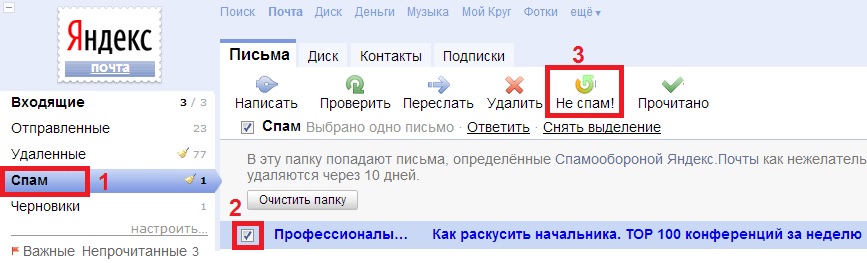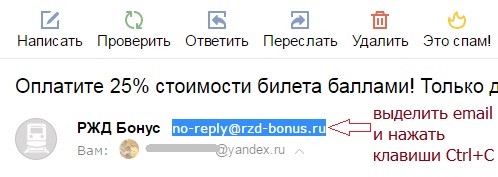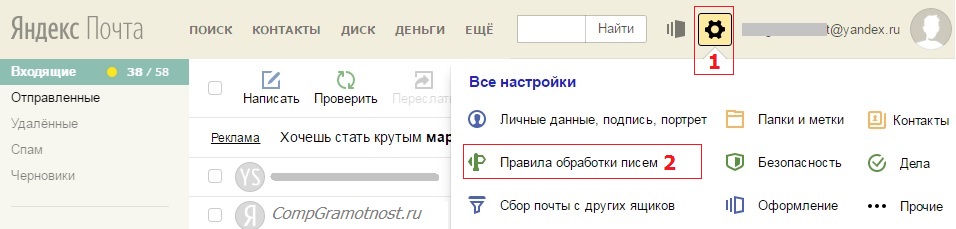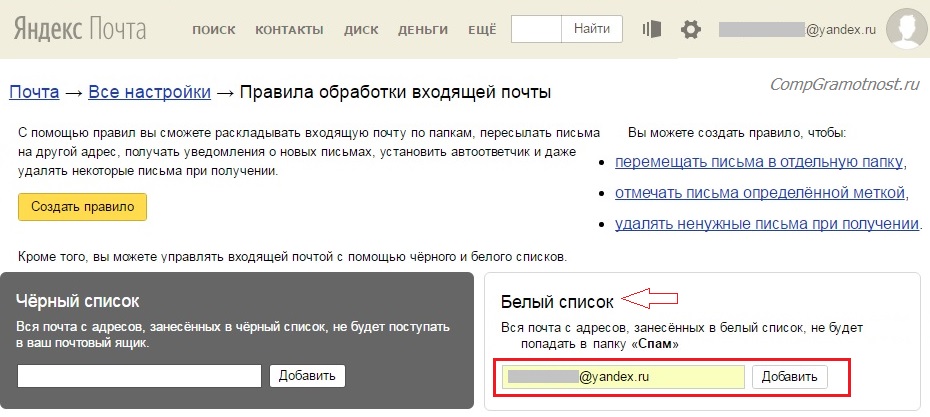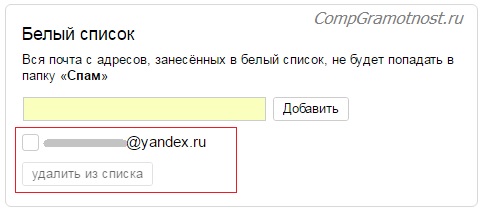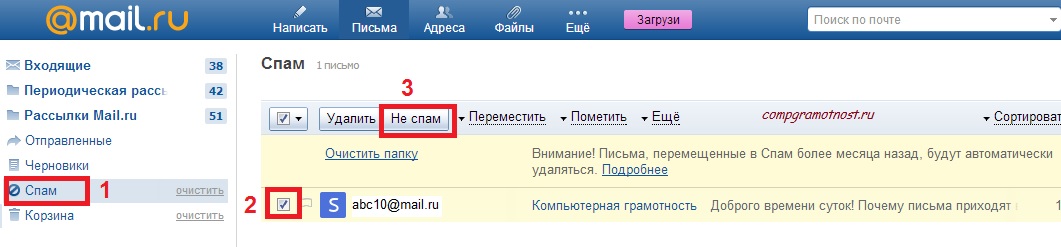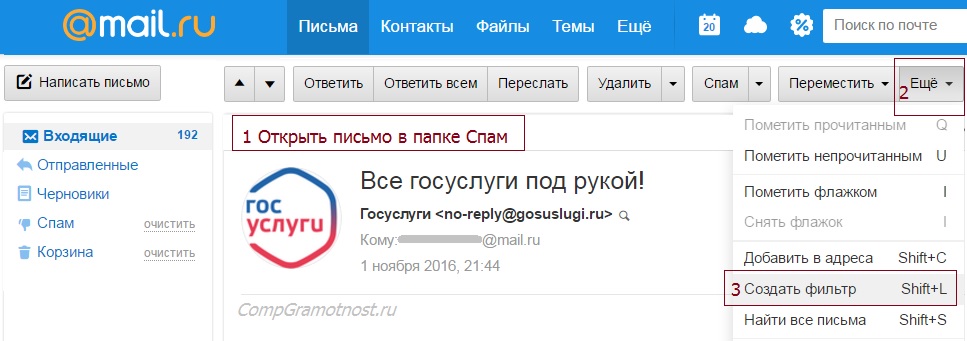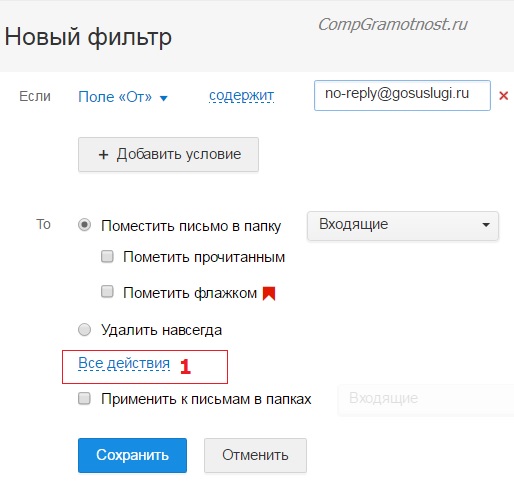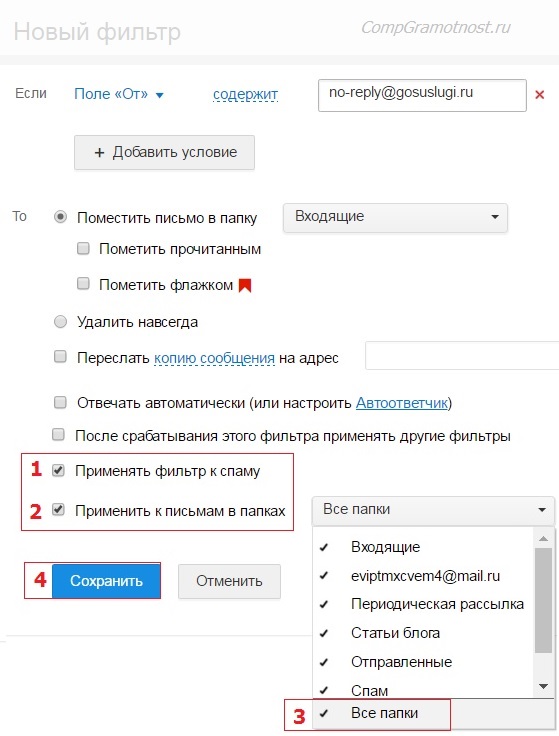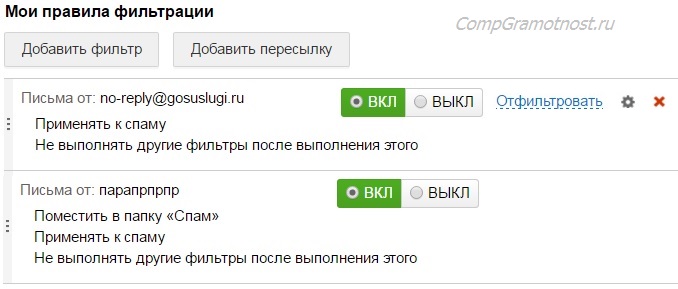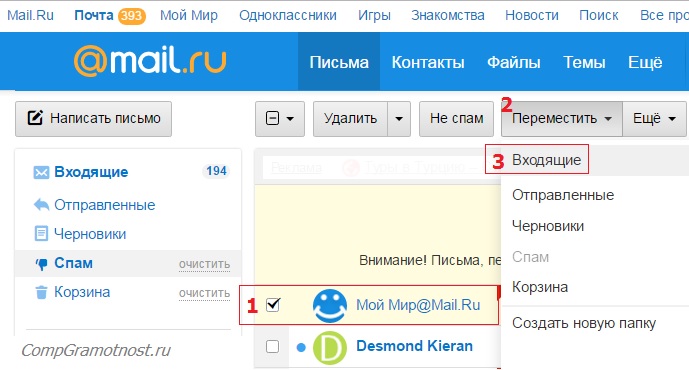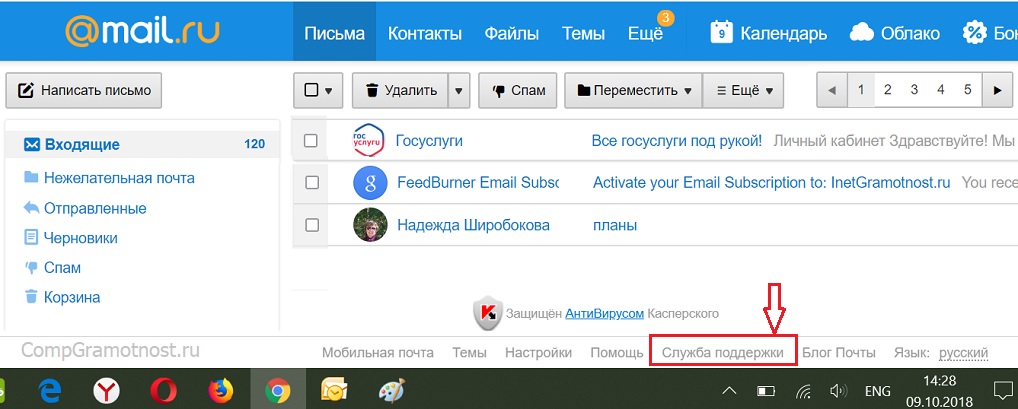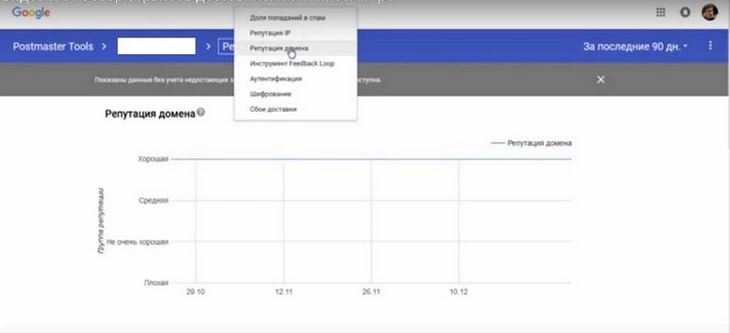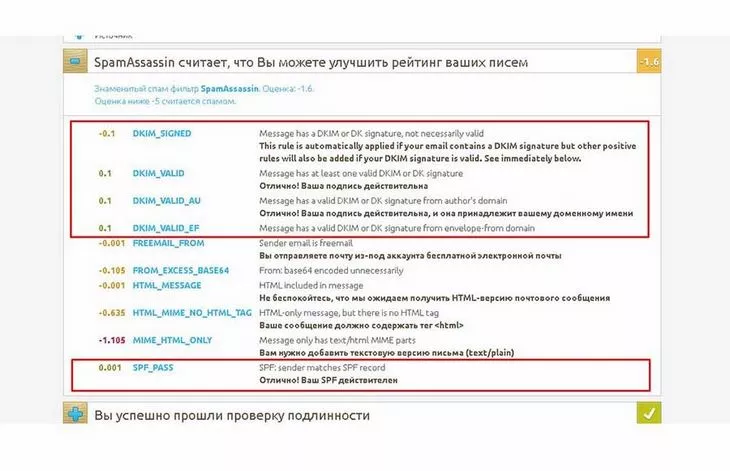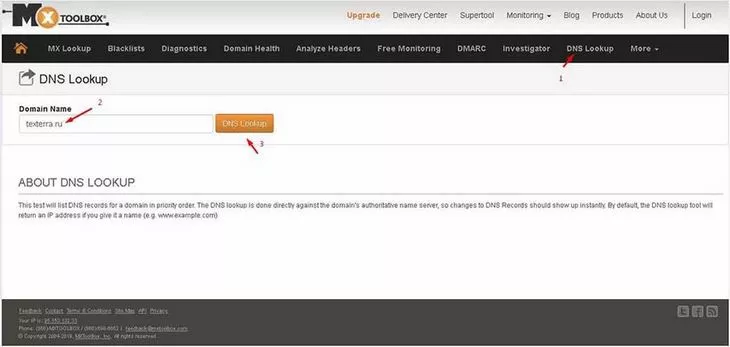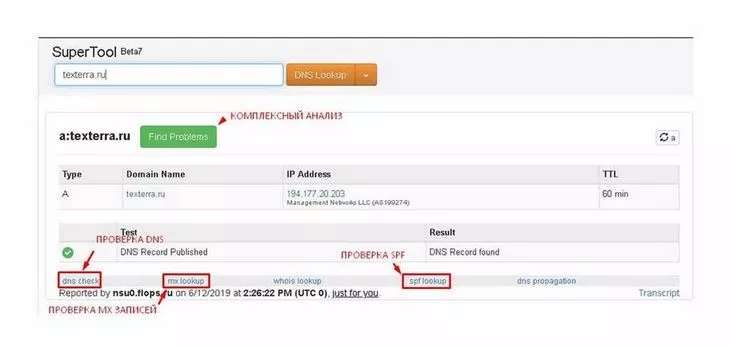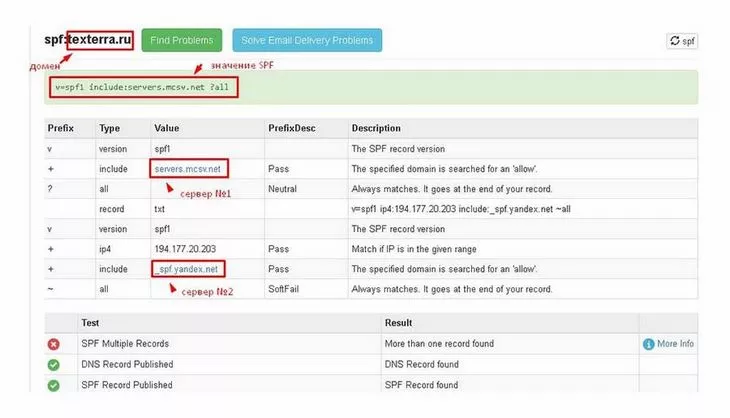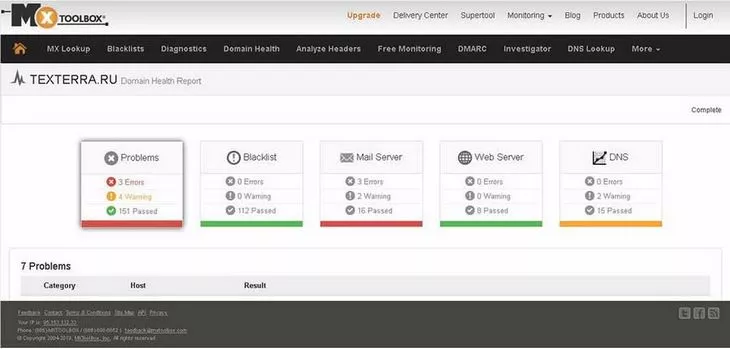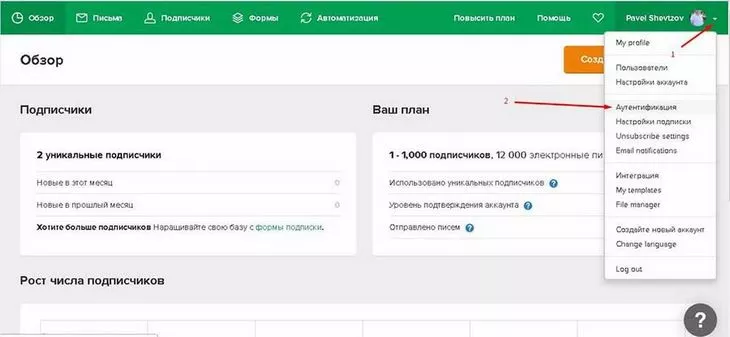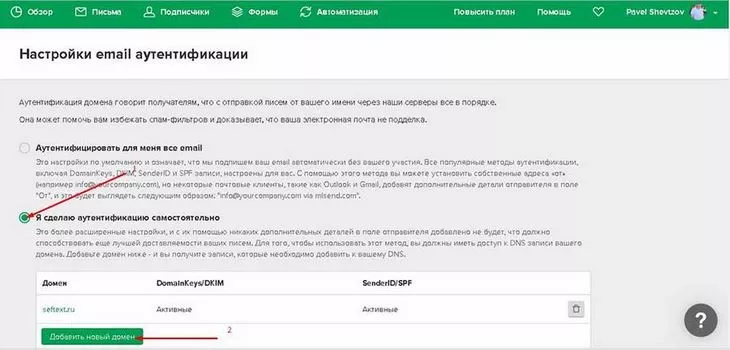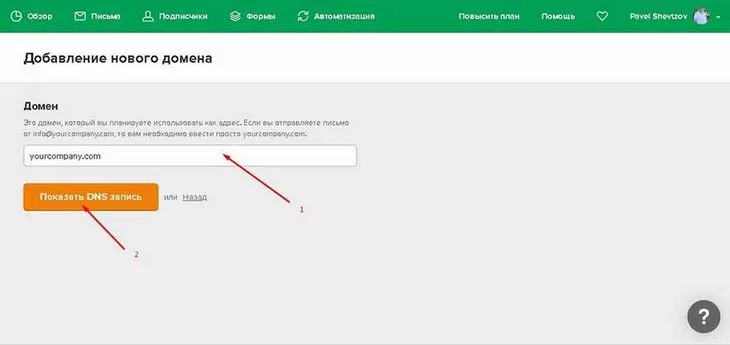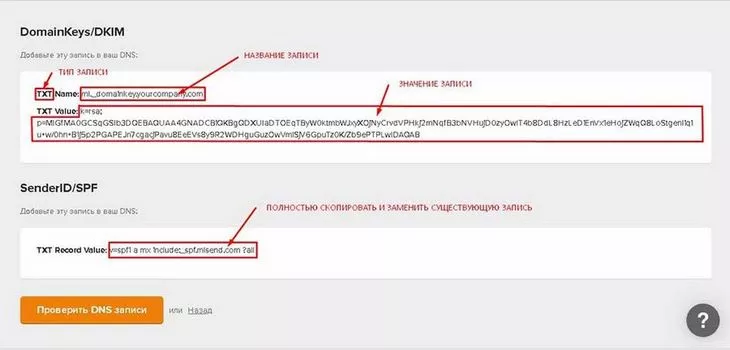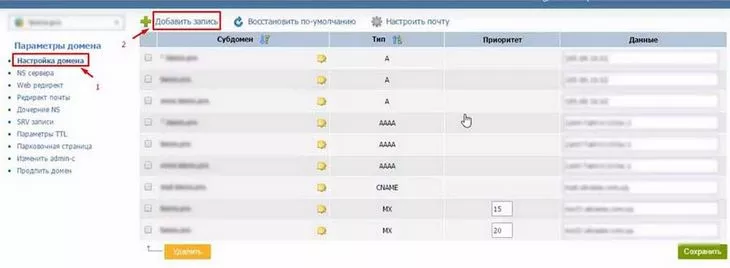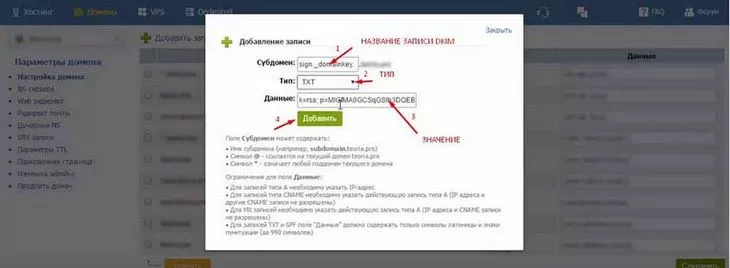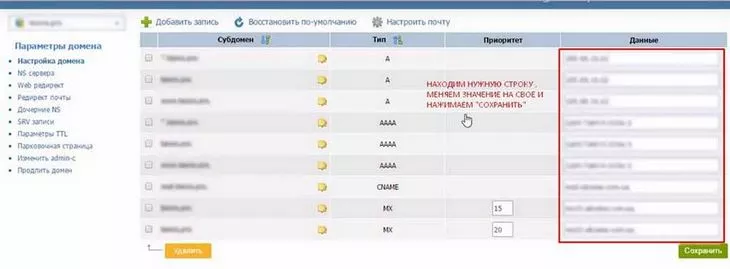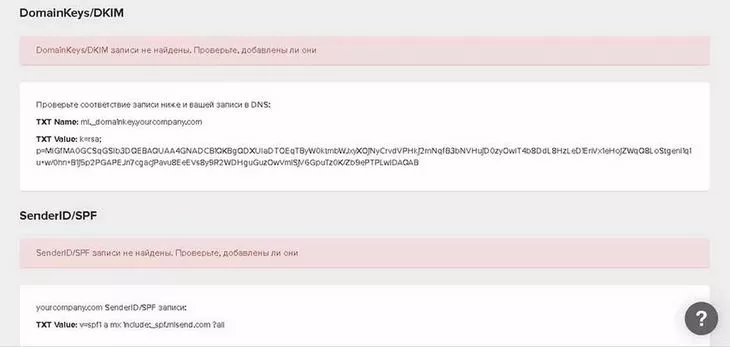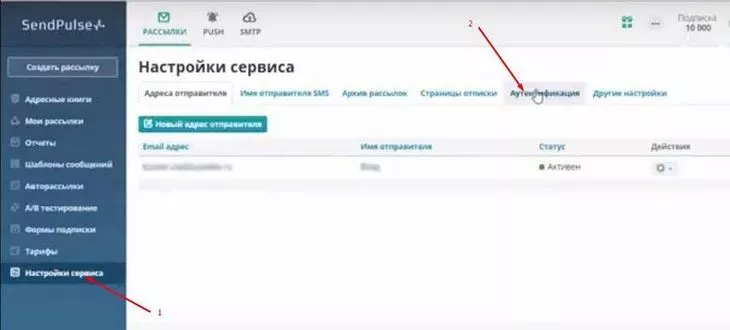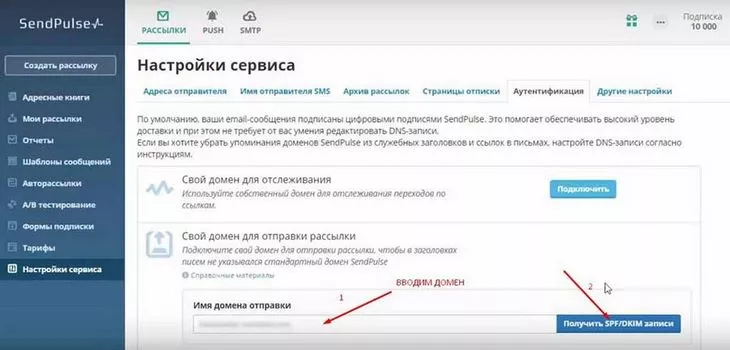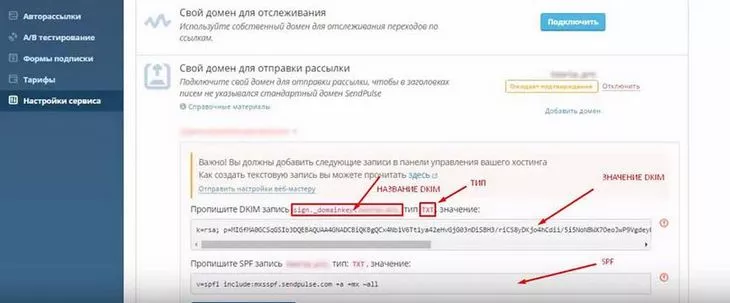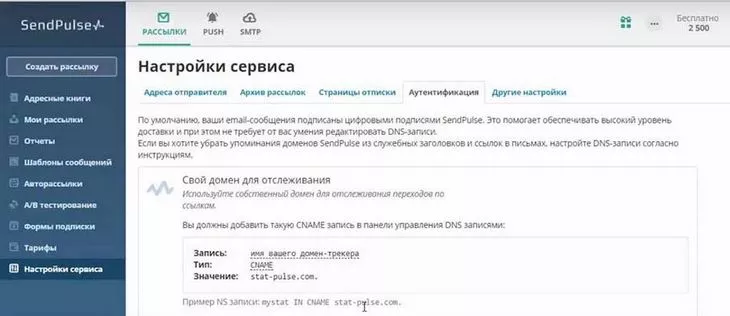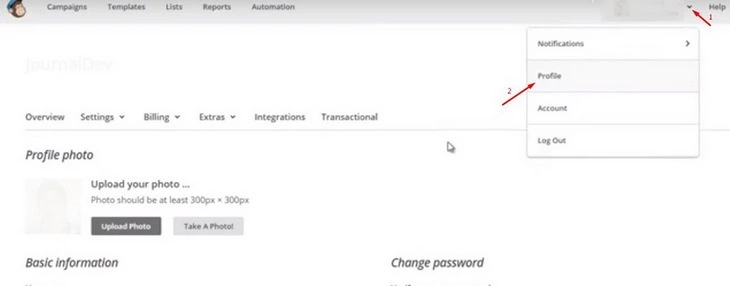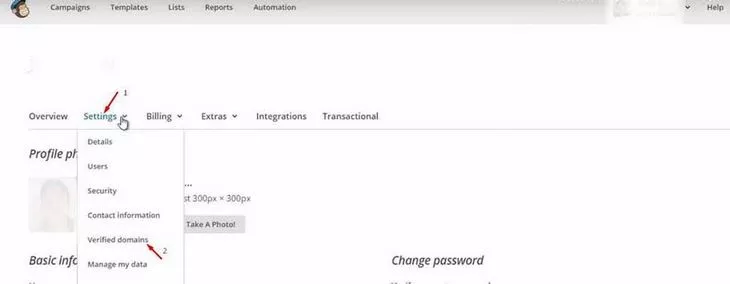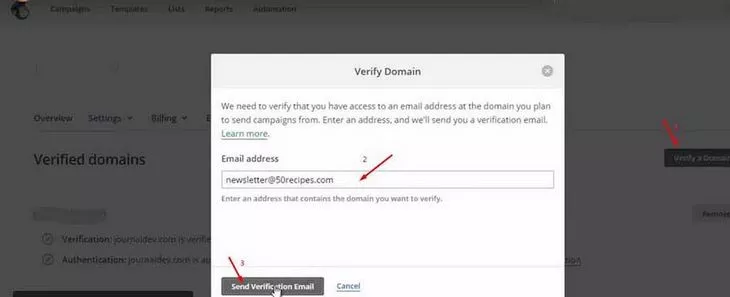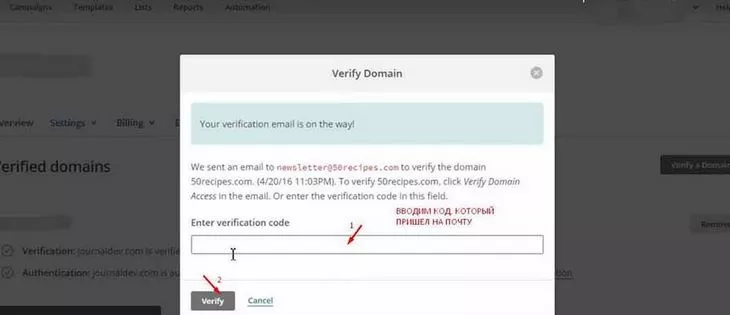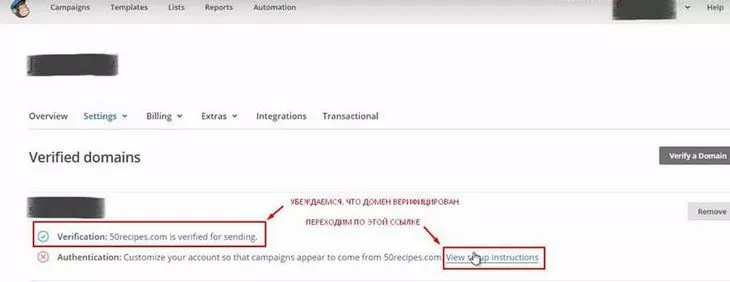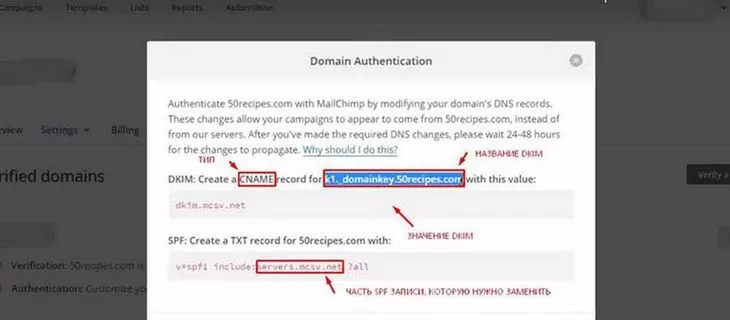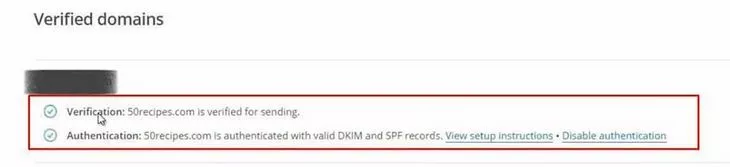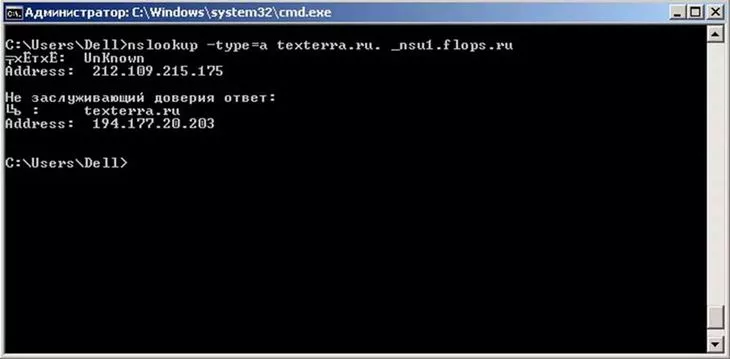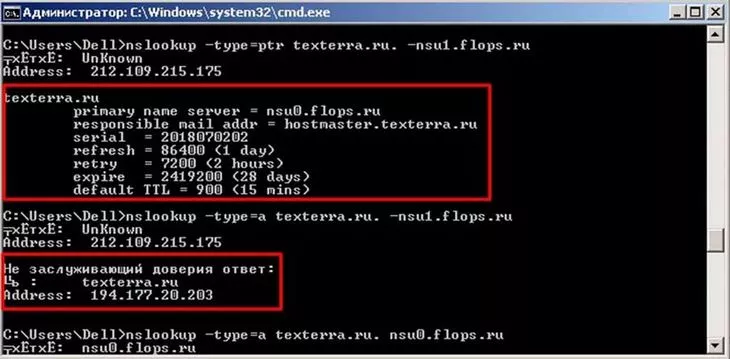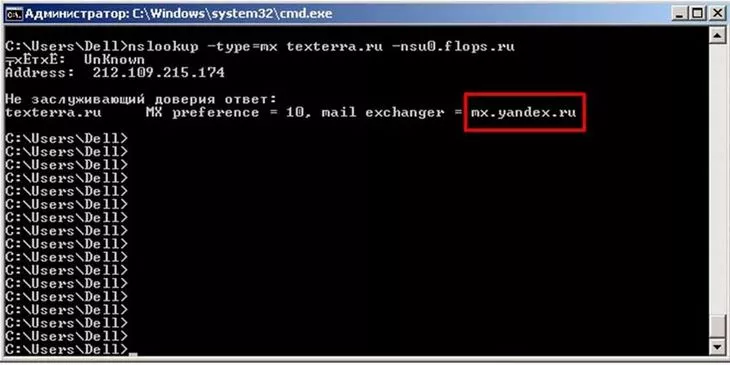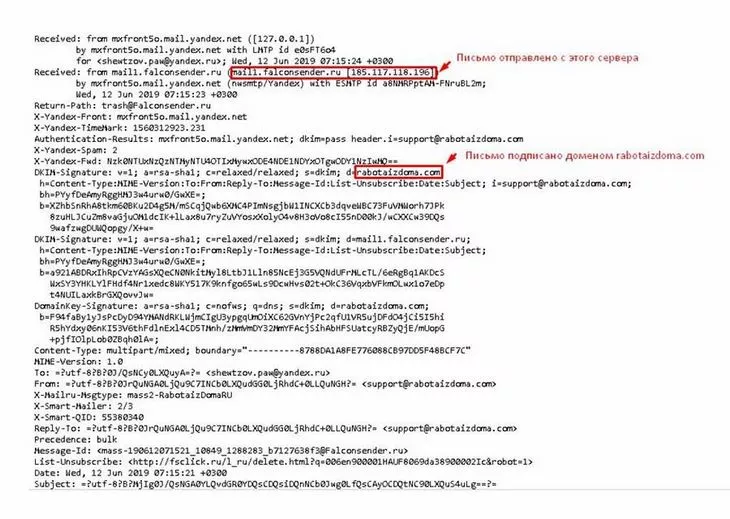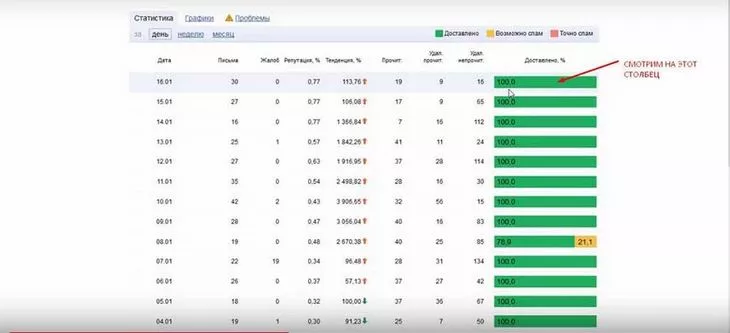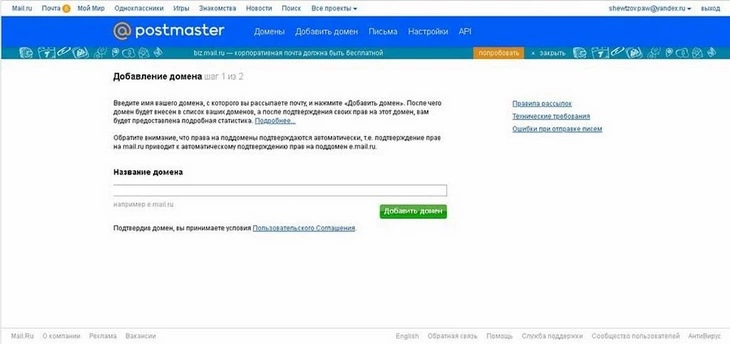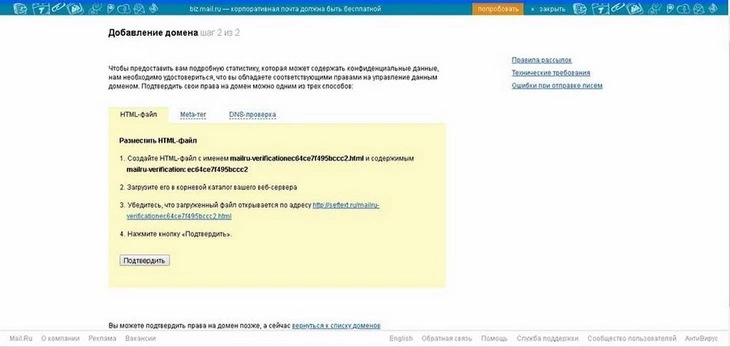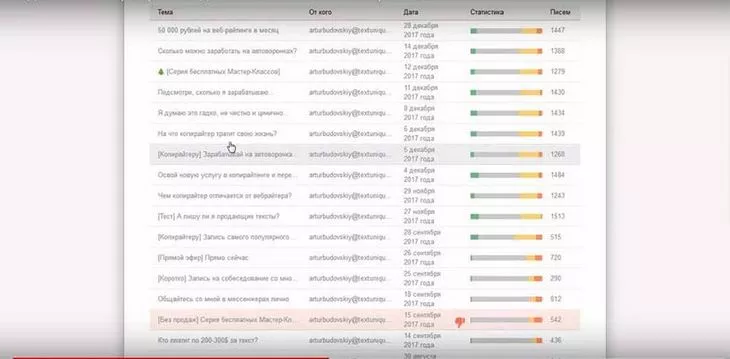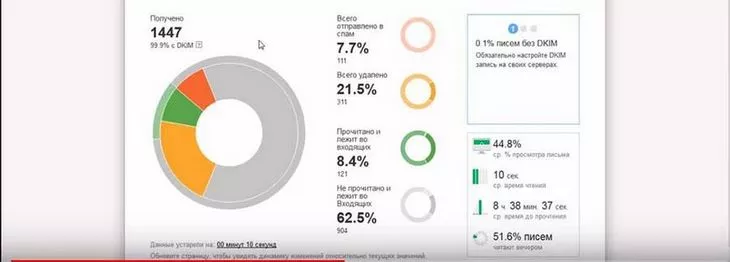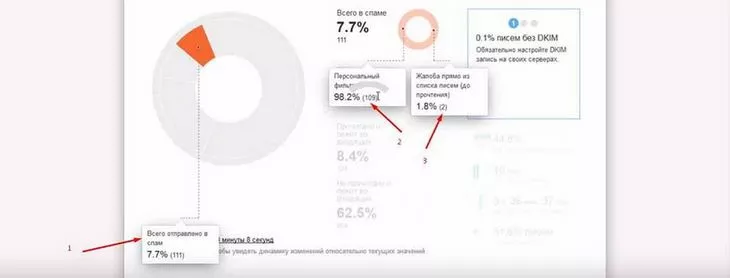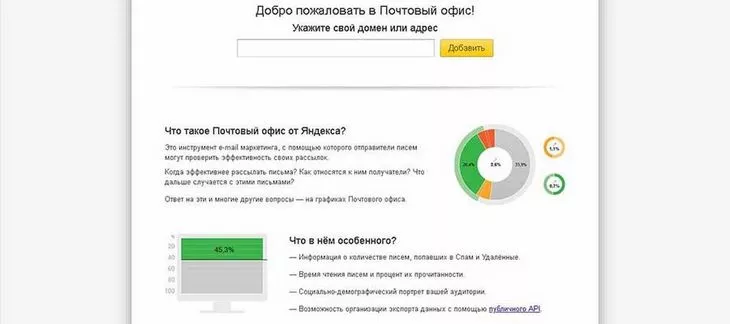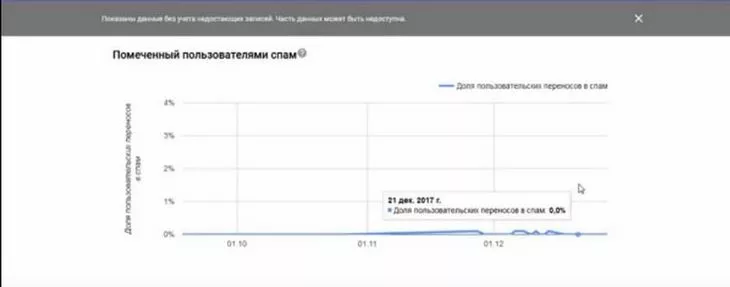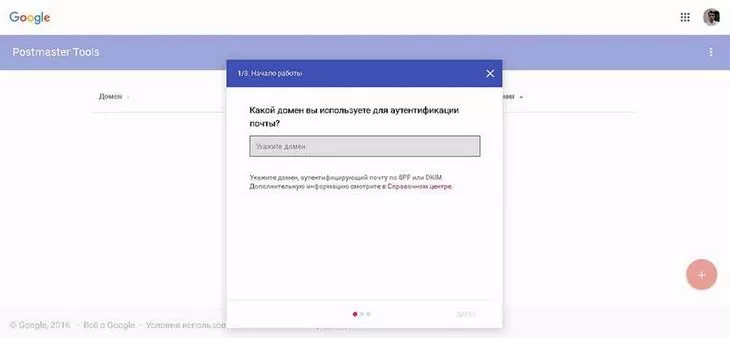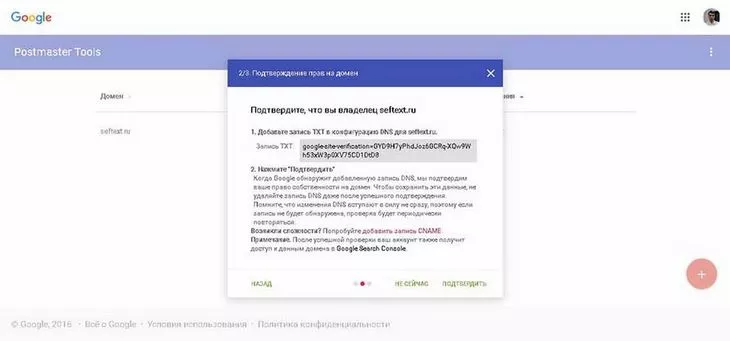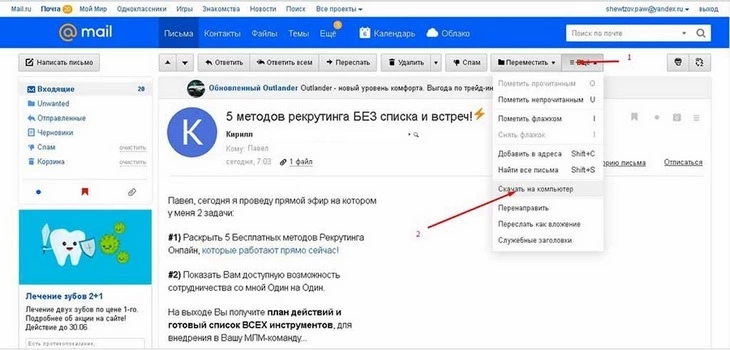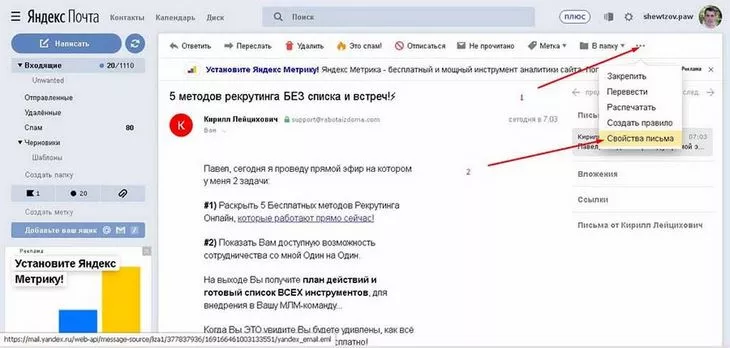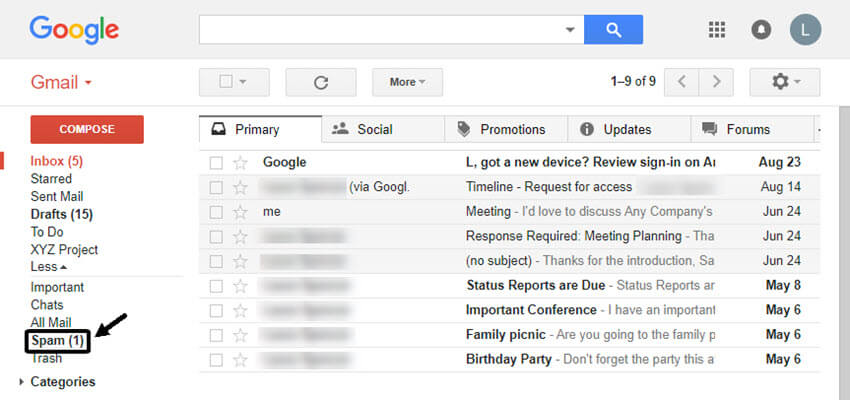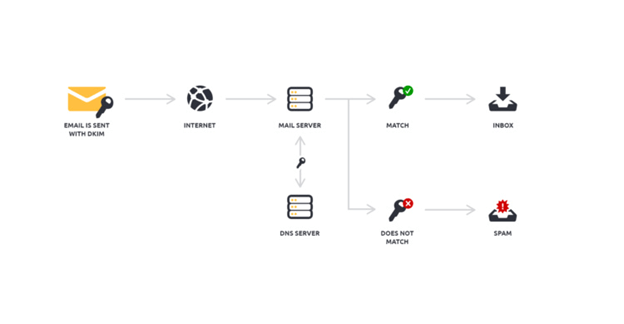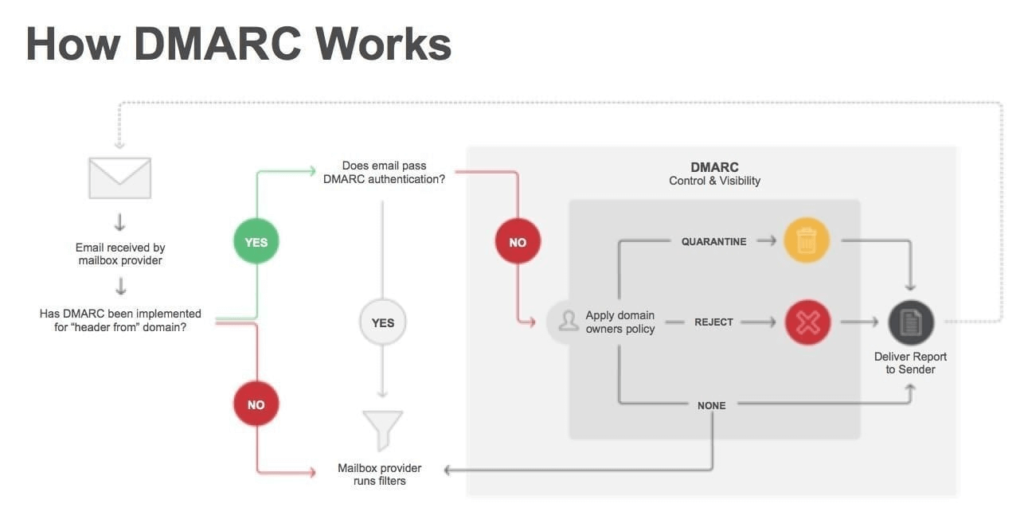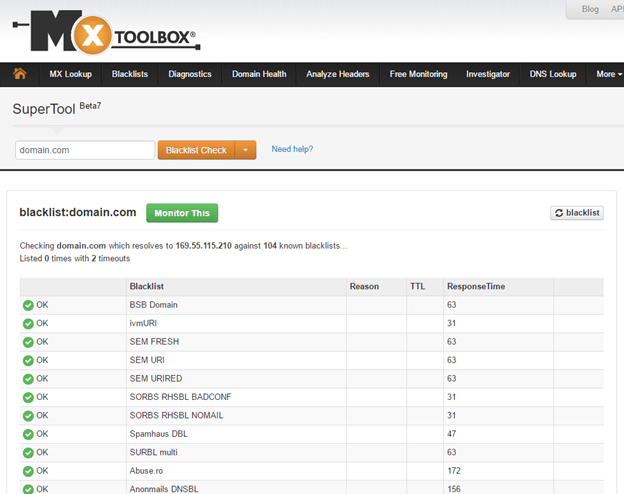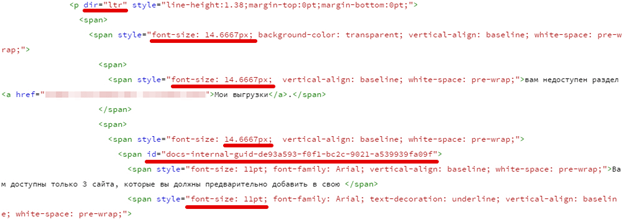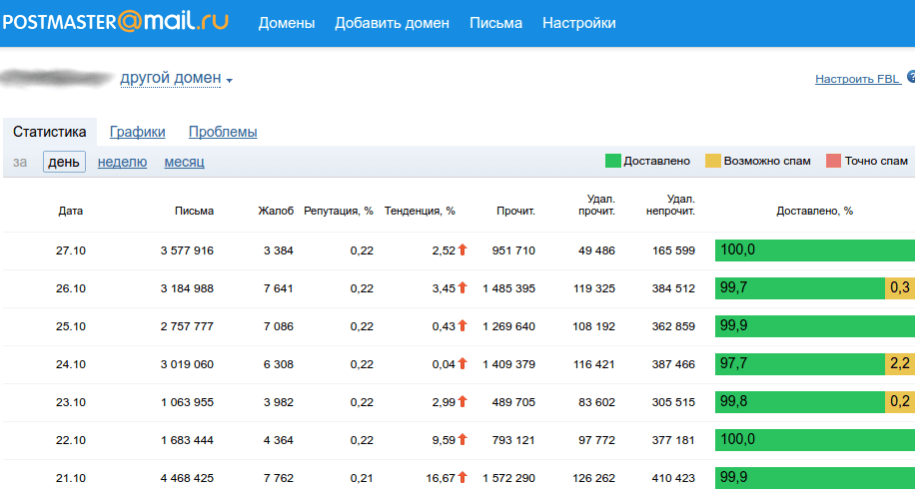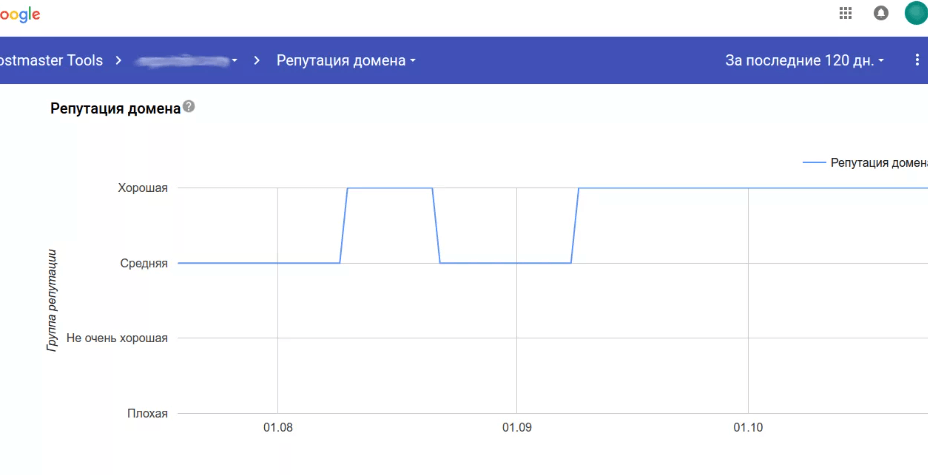В этой статье отвечаю на вопрос читателя:
Нужные мне письма попадают в спам, который отключает ссылки в письмах. Если можно это исправить, подскажите, пожалуйста, как.
Содержание (кликабельно):
1. Как выручить нужные письма из папки Спам: 2 варианта
2. Кнопка «Не спам» в Яндекс Почте
3. Яндекс Почта: белый список для нужных писем
4. Кнопка «Не спам» в почте Mail ru
5. Создаем фильтр для нужных писем в Mail ru
6. Перемещаем письма Mail ru из Спама
7. Служба поддержки Mail ru
Борьба с тем, что нужные письма попадают в Спам — это проблема пользователя, которую ему надо решать самостоятельно. Нет смысла жаловаться куда-то, просто надо настроить свою почту так, как Вы считаете правильным, и я хочу Вам помочь в этом вопросе.
Почему письма попадают в Спам?
Письмо может попасть в папку «Спам» по одной из двух причин:
1) пользователь сам отметил это письмо как Спам (то есть, возможно, что Вы сами когда-то выделили (отметили) письмо этого отправителя и нажали на кнопку «Это спам»),
2) почтовая система (другое название: почтовый сервер) приняли решение, что таковое письмо является спамом и отправили его именно туда. Точнее говоря, почтовый сервер (Яндекс.Почта, почта Mail.ru или иная почта, к которой принадлежит ваш e-mail) распознал это письмо как нежелательное по одному ему известным критериям.
Одним из возможных критериев, почему, например, Яндекс.Почта (yandex.ru, ya.ru) или почта Mail.ru (Bk.ru, List.ru, Inbox.ru) отправляют письма в спам, является большое число подписчиков у того, кто отправляет такие письма (у отправителя письма) и, значит, отправитель делает массовую рассылку. Почтовая система «не верит», что эти подписчики добровольно подписались и пожелали это письмо получить. Она (почтовая система) «думает», что отправитель письма рассылает его в принудительном порядке. Поэтому если Вы ждете письмо, а его нет, то имеет смысл заглянуть и в папку «Спам».
Некоторые письма попадают в Спам вполне заслуженно. И переходить по ссылкам в спам-письмах, полученных от неизвестных Вам адресатов, часто противопоказано. Как говорится, «не буди лихо, пока оно тихо».
Два варианта выручить нужные письма из папки Спам
Если нужные письма попадают в Спам, есть 2 способа решить этот вопрос:
1) Открыть письмо и нажать на кнопку «Не спам». Возможно, одного раза будет недостаточно и придется так сделать несколько раз.
2) Поместить отправителя письма в белый список или настроить фильтр.
Ниже рассмотрим оба варианта подробнее на примере Яндекс.Почты и почты Mail ru.
Первый вариант c кнопкой «Не спам» — это самый простой способ, с которым справится любой пользователь:
- открыть письмо в папке Спам и
- нажать на кнопку «Не спам».
Напомню, что рассматриваются ситуации, когда мы уверены, что письмо получено от надежного отправителя. И тогда его можно смело переместить из папки «Спам» в папку «Входящие». Если письмо будет перемещено в папку «Входящие», тогда все ссылки в этом письме автоматически снова станут активными, рабочими. Соответственно, сначала нужно переместить письмо из одной папки в другую, и лишь затем его открывать и просматривать.
Рассмотрим процесс перемещения письма из «Спама» во «Входящие» на примере Яндекс почты и почты Майл ру.
Кнопка «Не спам» в Яндекс Почте
Рис.1. Яндекс почта спам
- Заходим на Яндекс почту, например, введя в адресной строке браузера yandex.ru. Вводим свой логин и пароль от Яндекс почты. Кликаем по папке «Спам» (цифра 1 на рис. 1).
- В открывшейся папке «Спам» находим письмо, насчет которого абсолютно уверены, что это не спам. Ставим галочку напротив такого письма (или несколько галочек, если надежных писем в папке «Спам» несколько) (цифра 2 на рис. 1)
- Кликаем по кнопке «Не спам», которая будет активна только после того, как письмо будет выделено, то есть, будет поставлена галочка напротив письма, подлежащего перемещению в папку «Входящие» (цифра 3 на рис. 1).
Нажав «Не спам», мы сообщаем Яндексу или Mail.ru, что просим его больше не считать это письмо спамом и не помещать письма того же отправителя в Спам. Такую процедуру (нажать «Не Спам») иногда надо проделать не один раз (если письма этого отправителя будут и дальше приходить в Спам), чтобы Яндекс или Mail.ru поняли, что Вы настаиваете на своем решении, и запомнили это в отношении данного отправителя писем. Видно, поговорка «повторенье — мать ученья» справедлива и для спам-обороны Яндекса и Майл ру.
После клика по кнопке «Не спам» письмо автоматически будет перемещено в папку «Входящие», а все ссылки в нем станут кликабельны.
Яндекс Почта: белый список для нужных писем
Более надежным вариантом для нужных писем, чем кнопка «Не спам», является белый список. Чтобы письмо гарантированно не попало в папку Спам, следует поместить e-mail отправителя письма в белый список. Для этого:
- находим письмо, например, в папке Спам,
- открываем его,
- выделяем e-mail отправителя письма, то есть, «закрашиваем синим цветом», как на рис. 2,
- нажимаем на клавиатуре на две клавиши CTRL + C:
Рис. 2. Выделить e-mail отправителя письма и нажать две клавиши CTRL + С
После нажатия на клавиши CTRL + C, e-mail отправителя попадет в буфер обмена, то есть, в память компьютера.
Теперь нужно этот e-mail из памяти компьютера (из буфера обмена) переместить в белый список Яндекс.Почты. Этот процесс показан ниже на рисунках 3 и 4:
Рис. 3. Яндекс.Почта: правила обработки писем для белого списка
1 на рис. 3 — открываем «Настройки» Яндекс.Почты.
2 на рис. 3 — клик по опции «Правила обработки писем», откроется окно:
Рис.4. Добавляем в Яндекс.Почте e-mail отправителя в белый список
В окне «Белый список»:
- ставим курсор в поле, которое находится слева от кнопки «Добавить»,
- нажимаем две клавиши CTRL + V, после чего в поле должен появиться e-mail отправителя письма,
- жмем кнопку «Добавить».
Теперь e-mail отправителя находится в белом списке Яндекс.Почты.
Если возникнет необходимость удалить e-mail из белого списка, открываем «Настройки» Яндекс.Почты (рис. 3), переходим в «Белый список» (рис. 4), ставим галочку напротив «плохого» e-mail и жмем кнопку «удалить из списка», как показано ниже:
Рис. 5. Удалить email из белого списка в Яндекс.Почте
Переходим к почте Майл ру.
Кнопка «Не спам» в почте Mail ru
В случае, когда Вы уверены, что письмо Майл ру стоит того, чтобы его из Спама переместить во Входящие, надо проделать те же шаги, как в описанном выше случае для спама на Яндекс почте:
Рис. 6. Кнопка «Не спам» в почте Mail.ru
- Заходим на сайт Майл ру, вводим логин и пароль для своей почты, кликаем по папке «Спам», которая выделена цифрой 1 на рис. 6.
- Находим в папке «Спам» нужное письмо, ставим птичку напротив такого письма (цифра 2 на рис.6).
- Кликаем по кнопке «Не спам» (цифра 3 на рис. 6).
Нажав на кнопку «Не спам», Вы письмо из Майл ру спама автоматически переместите в папку «Входящие», а все ссылки в этом письме станут рабочими.
Примечание. Пожалуйста, НЕ производите такую процедуру для настоящих спам-писем, писем, полученных из неизвестных Вам источников! В них может быть все, что угодно, включая очень неприятные и проблемные вирусы, разрушающие операционную систему, крадущие пароли, выполняющие прочие разрушительные действия на Вашем компьютере.
Создаем фильтр для нужных писем в Mail ru
Фильтр нужен для того, чтобы вновь приходящие письма отправлялись бы НЕ в Спам, а, например, во «Входящие» или другую подходящую папку. Чтобы настроить фильтр в Mail.ru, начнем с шагов, показанных на рис. 7:
Рис. 7. Создать фильтр для фильтрации Спама в Mail.ru
1 на рис. 7 — открываем письмо в папке Спам, которому там не место,
2 — клик по серой кнопке «Еще» (не путайте с синей кнопкой «Еще»),
3 на рис. 7 — жмем «Создать фильтр», откроется окно «Новый фильтр»:
Рис. 8. Новый фильтр Mail.ru, чтобы нужные письма попадали НЕ в Спам
В окне «Новый фильтр» автоматически заполнено Поле «От», потому что шагом выше (рис. 7) было открыто письмо от отправителя именно с таким e-mail.
Жмем ссылку «Все действия» (1 на рис. 8). После этого окно «Новый фильтр» расширится новыми опциями (рис. 9):
Рис. 9. Фильтр к письмам, попавшим в Спам Mail.ru
1 на рис. 9 — ставим галочку напротив «Применять фильтр к спаму»,
2 — нужна одна галочка рядом с «Применить к письмам в папках»,
3 — другая галочка должна быть напротив «Все папки»,
4 на рис. 9 — не забываем нажать кнопку «Сохранить». В итоге получим примерно такую картину, как на рис. 10:
Рис. 10. Правила фильтрации: какие письма НЕ надо отправлять в Спам Mail.ru
Вы думаете, что как только Вы настроили фильтр указанным выше способом, то письма Mail ru из Спама автоматически перейдут во Входящие? Нет,
фильтр настроен для новых писем Mail.ru, которые придут в недалеком будущем, а старые письма из Спама надо переместить вручную во Входящие или в другую папку.
Перемещаем письма Mail ru из Спама
Чтобы старые нужные письма из Спама переместить во Входящие или иную папку, можно воспользоваться одним из двух способов:
- нажать на кнопку «Не спам», тогда письмо перейдет во «Входящие»,
- либо использовать команду «Переместить», тогда письмо из Спама можно переместить в любую папку.
Как использовать команду «Переместить» для писем в папке Спам, рассмотрим ниже:
Рис. 11. Команда «Переместить» выделенное письмо из Спама mail.ru, например, во «Входящие»
1 на рис. 11 — в папке Спам выделяем письмо, которое надо переместить во Входящие,
2 — клик по команде «Переместить»,
3 на рис. 11 — клик по опции «Входящие». После этого письма mail.ru из Спама будет перемещено во Входящие.
Служба поддержки Mail ru
Просто так обратиться в службу поддержки вряд ли получится. Сначала надо зайти в свою почту, затем переместиться в конец страницы и там кликнуть по ссылке «Служба поддержки»:
Рис. 12. Где найти ссылку, чтобы обратиться в службу поддержки Mail ru
Откроется масса вариантов со списком проблемам, наиболее часто встречающимися у пользователей почты. Следует выбрать одну из этих проблем и далее отвечать на предлагаемые вопросы, если они будут. В итоге можно выйти на форму для связи с техподдержкой mail.ru. Ее нужно заполнить, отвечая как можно подробнее на все вопросы, после чего нажать на кнопку «Отправить».
Ответ от техподдержки можно ожидать через несколько рабочих дней. При этом нет гарантий того, что ваше письмо не затерялось, возможно придется заново заполнить форму и отправить ее в техподдержку.
Видео разработчиков почты Mail.ru «Действия с полученным письмом»
Если у Вас остались вопросы, прошу задавать их в комментариях.
P.S. По компьютерной грамотности можно еще прочитать:
1. Мошенники на электронной почте: сможете ли вы их обнаружить?
2. Почему письма не приходят после подписки на рассылку?
3. Подписка на обновления и отключение подписки
Получайте новые статьи по компьютерной грамотности на ваш почтовый ящик:
Необходимо подтвердить подписку в своей почте. Спасибо!
Рассказываю, на какие кнопки нажать и где поставить «волшебные» галочки, чтобы ваша рассылка стабильно попадала в папку «Входящие». Когда освоитесь, все настройки будут занимать у вас 2–3 часа.
В моей практике был случай, когда открываемость писем в результате этих действий вырастала в 12 раз. Доход клиента увеличивался соответствующе.
Что такое репутация домена и как ее можно улучшить
Чтобы минимизировать процент спама, почтовые сервисы собирают информацию о каждом отправителе. Чем больше писем вы отправляете, тем больше у них информации для анализа. Если письмо попадает в спам – это минус. Если пользователь нажал «это не спам» – наоборот, плюс. Если ваши письма открывают и читают, это тоже плюс. Проходит время, и у вашего домена формируется определенная репутация.
На самом деле, почтовые сервисы отслеживают множество метрик. Только официально не раскрывают, каких именно.
Теперь представьте, что вам нужно отправить письмо на тысячи адресов. Делать это вручную нереально. Поэтому вы решаете использовать один из сервисов массовой рассылки, который позволяет отправить любое количество писем в один клик.
Проблема в том, что вместе с вами сервисом рассылки пользуются тысячи людей. Представляете, что случится, если кто-то из них начнет жестко «спамить»? Все рассылки мгновенно попадут в «бан» – в том числе не будут доставляться и ваши письма, хотя вы-то ничего плохого не делали.
Конечно, там есть определенная защита. Но дать 100%-ную гарантию, что такого не случится, не может никто. Так, согласно данным Statista, процент спама в общем объеме почтового трафика за 2018 год составил 45,3 %.
Чтобы пользоваться сервисами рассылки, но иметь собственную репутацию, а не зависеть от чужой, нужно отправлять письма от имени своего домена.
Проверяем репутацию и учитываем факторы
Я знаю два сервиса проверки репутации домена: Sender Score и Cisco Talos. Последний позволяет узнать показатель даже без регистрации – достаточно вбить доменное имя или IP-адрес в строку поиска.
Однако получить подробную статистику позволяют только специальные сервисы почтовых систем – постмастеры (подробнее к ним еще вернемся: чтобы статистика заработала, нужно «пошаманить» с настройками, поэтому обо всем по порядку).
Кроме того, эти службы позволяют детально следить и за репутацией отправителя – для этого достаточно перейти на соответствующую вкладку, выбрать нужный период и изучить информацию. К примеру, так выглядит график репутации домена в Gmail:
Старайтесь всегда поддерживать хорошую (или в крайнем случае нейтральную) репутацию. Это когда число нажавших «Это спам» в своем почтовом ящике находится в пределах 0,2 % от общей подписной базы. Если показатель выше, надо что-то менять. Влиять на него можно с помощью интересного вовлекающего контента – сделайте так, чтобы подписчики ждали каждое ваше письмо.
От чего зависит репутация:
- поведенческие факторы – реакция пользователей на ваши письма;
- контент-фильтры – особые системы, которые анализируют текст письма и с помощью сложных алгоритмов определяют вероятность, с которой оно может оказаться спамом;
- технические настройки и качество подписной базы.
Влияем на поведение подписчиков
Нам нужно, чтобы рассылку читали, активно переходили по ссылкам и даже доставали из папки «Спам», если она туда случайно попала.
Вот 7 шагов, которые помогут этого добиться:
- Отсейте лишних, как бы парадоксально это ни звучало. Тут вам поможет письмо с подтверждением, заметная кнопка «Отписаться». Пусть те, кому неинтересно, лучше «отвалятся» сами, чем пожалуются на спам. Так, по крайней мере, не пострадает ваша репутация.
- Пишите увлекательно – каждый выпуск рассылки подписчики должны ждать с нетерпением. Используйте интересные истории, кейсы, говорите о проблемах читателя.
- Корректно настройте поле «Имя отправителя» – пользователь с первого взгляда должен понимать, что письмо от вас. Никаких псевдонимов (если только вы не ведете рассылку от имени вымышленного персонажа – такая стратегия тоже имеет место быть и помогает вовлекать читателей).
- Попросите подписчиков добавить вас в белый список и приложите подробную инструкцию, как это сделать (инструкции для Yandex и Gmail). У Mail, к сожалению, нет белого списка, но можно настроить фильтрацию (инструкция) – тогда письма с конкретного адреса будут помещаться в папку «Входящие», но только те, которые уже пропустил спам-фильтр.
- Подключайте интерактив в своих письмах – пусть читатели тоже совершают какие-то действия. В этом вам поможет сервис Gmail Actions – он позволяет разместить кнопки действия прямо в теле письма. Таким образом, пользователь сможет без перехода на сайт подтвердить подписку или бронь в отеле, оставить отзыв.
- Заполняйте прехедер – это текст, который пользователь видит после темы письма. Мои тесты показывают, что этот элемент повышает открываемость писем примерно на 20 %.
- Обязательно тестируйте каждый элемент письма: тему, заголовок, подзаголовки, длину, соотношение текста и картинок и другие.
Удаляем контент, который презирают фильтры и читатели
Чек-лист:
- Тема письма набрана заглавными буквами или ЗаборЧиКОМ. Привлекать внимание нужно, но не таким способом. Например, хорошо работают эмодзи (только используйте их в меру) – по результатам моих тестов, они на 10–12 % повышают открываемость писем.
- Тема обманывает ожидания. Такое письмо откроют. Вот только потом читатель, скорее всего, нажмет «В спам!». Более того, поверьте, он не поленится и оставит негативные отзывы везде, где только можно.
- Ошибки и опечатки. Мало кто из нас может похвастать идеальной грамотностью, но не должно быть ощущения, что ваше письмо писал школьник. Ошибки в каждом слове бесят и фильтры, и читателей.
- Избегайте спам-слов. Примеры: купить, кредит, безрисковый, похудение. Официального, кем-то утвержденного списка спам-слов нет. Каждый формирует его сам, исходя из личного опыта. Тут все достаточно условно – одно и то же слово могут как пропускать, так и блокировать. По каким алгоритмам почтовые системы их сортируют – непонятно.
- Не прикрепляете к письму никаких файлов – лучше загрузите документ на сервер, а в письме просто укажите ссылку для скачивания.
Важно не только, что вы пишете, но и как подаете информацию. Используйте привлекательный дизайн, подзаголовки и небольшие абзацы, соблюдайте разумный баланс между текстом и изображениями. Если нужна помощь с разработкой контента и/или наращиванием базы, вы всегда можете заказать email-рассылку для бизнеса в TexTerra.
Плюс проявляйте заботу о читателях:
- прописывайте метатеги (Alt и Title) у картинок;
- помните про мобильную и браузерную версии письма;
- соблюдайте правило – вес картинки должен быть в пределах 200 КБ;
- проверяйте работоспособность каждой ссылки;
- не используйте формы, java-скрипты и другие сложные элементы, которые у большинства могут отображаться некорректно.
Существуют сервисы, которые значительно облегчают поиск и исправление ошибок в письме (имею в виду не орфографию, а ошибки верстки, стоп-слова и другие параметры). К примеру, Mail Tester проверяет письмо по тридцати различным метрикам. Есть еще Dashamail, Litmus, SendForensics – аудит в них можно провести бесплатно, но нужна регистрация. А Willpeavy и Htmlcompressor помогут оптимизировать и сократить код письма.
Гарантированно приведем клиентов
на ваш новый лендинг
Подробнее
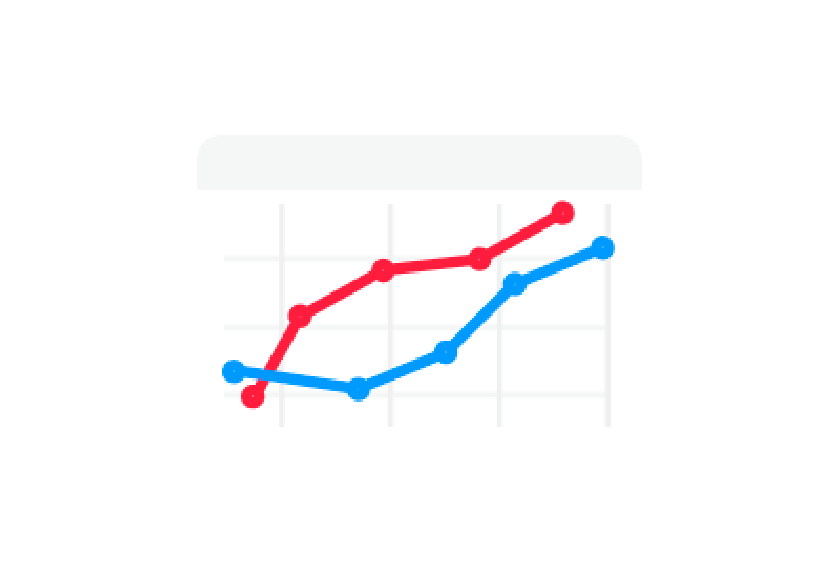
Что такое DKIM и SPF, как их проверить и настроить
Наша задача – доказать спам-фильтрам, что письмо отправлено вами и оно «хорошее». А значит, нет причин, чтобы его блокировать.
В этом помогут 2 DNS записи: DKIM и SPF.
SPF – показывает почтовому сервису, что почта рассылается от имени вашего домена. DKIM – цифровая подпись вашего домена.
Если они не настроены, то для спам-фильтров это как красный сигнал светофора – такое письмо пропускать нельзя.
Проверяем DKIM и SPF быстро и бесплатно
Иногда нужно быстро понять, верно ли настроены DKIM и SPF для конкретного домена. Особенно это важно, когда вы используете несколько серверов для отправки своих писем.
Для этой цели можно использовать как MailTester, так и DKIMValidator. Пользоваться обоими очень просто: отправляете письмо на указанный email и в один клик запускаете проверку.
Можно прокрутить страницу ниже и почитать детальную информацию. Тут DKIM и SPF настроены:
А вот и еще один сервис – MX Lookup. В отличие от предыдущих, он позволяет провести глубокий анализ без отправки письма – достаточно указать доменное имя.
Проанализируем домен texterra.ru:
- Переходим на вкладку «DNS Lookup», вводим домен и нажимаем кнопку с таким же названием:
- Теперь можно выполнить комплексный анализ, нажав «Find Problems», или использовать отдельные опции:
- Выполним проверку SPF:
На скриншоте видим, что настроены 2 записи SPF: servers.mcsv.net и spf.yandex.ru. Если вы пользуетесь сервисом рассылки, то его почтовый сервер также должен присутствовать в SPF.
К сожалению, на момент написания статьи функция проверки DKIM проходит тестирование и, увы, работает некорректно. Поэтому, если проблема останется, рекомендуем использовать другой сервис.
Отчет по комплексной проверке выглядит так:
Настраиваем DKIM и SPF в сервисах рассылок
Рассказываю, как выполнить настройки DKIM и SPF в 4 сервисах для массовых почтовых рассылок: MailerLite, SendPulse, Mailchimp и Unisender.
Предварительно создайте у себя на хостинге почту и всегда отправляете письма со своего домена, не используйте бесплатные ящики типа @mail.ru или @yandex.ru.
MailerLite
- Заходим в сервис рассылки, раздел настройки и выбираем пункт «Аутентификация»:
- Ставим галочку «Я сделаю аутентификацию самостоятельно» и нажимаем «Добавить новый домен».
- В пустую строку вводим свой домен – ту часть вашего email-адреса, которая идет после @. После этого жмем кнопку «Показать DNS запись».
- Сервис рассылки дает вам готовые записи DKIM и SPF. Ничего программировать не нужно – просто копируете и добавляете их на свой хостинг.
У разных хостеров админ-панели немного отличаются друг от друга. Вам нужно зайти в вашу, далее выбрать «Настройки домена» и найти что-то похожее на «Новая запись» или «Добавить DNS-запись». Только не путайте с NS-серверами. В крайнем случае всегда можно обратиться в поддержку – там вам обязательно помогут.
Начинаем с записи DKIM – копируете название записи из MailerLite и вставляете в соответствующее поле (как правило, это самая верхняя или левая строчка, если поля расположены слева направо).
Далее выбираем тип записи – нам нужен ТХТ. И последнее – в соответствующее поле вставляем значение записи, нажимаем «Добавить».
Иногда значение записи нужно вставлять в кавычках – попробуйте этот лайфхак, если появляются ошибки.
С записью SPF все еще проще – копируете всю строчку из сервиса проверки, возвращаетесь на хостинг, в столбце «Данные» находите существующую DNS-запись SPF (начинается на v=spf1…) и меняете на свою (скопированную), затем нажимаете «Сохранить».
- Возвращаемся в MailerLite и проверяем, успешно ли добавлены записи. Для этого нажимаем кнопку «Проверить DNS-записи». В случае неполадок вы увидите примерно такие строки:
Тут же вы найдете подробные рекомендации – что и как исправить. Если все хорошо, обе надписи будут выделены зеленым.
Помните, что на обновление DNS нужно время (обычно до 48 часов).
SendPulse
- Заходим в свой аккаунт, в левом меню выбираем пункт «Настройки сервиса», переходим во вкладку «Аутентификация»:
- В соответствующую строку (см. скриншот ниже) вводим доменное имя и нажимаем «Получить SPF/ DKIM записи».
- Добавляем DNS записи на хостинге – тут все аналогично тому, как делали для MailerLite, поэтому повторяться не будем.
- Дополнительно у нас есть возможность подключить трекер для отслеживания переходов по ссылкам. Это нужно, чтобы получить точную статистику. Возвращаемся к SendPulse и в пункте «Свой домен для отслеживания» (чуть выше записи DKIM) нажимаем «Подключить».
- Система выдаст вам параметры DNS-записи, после чего нужно точно так же, как делали это для DKIM, добавить ее на сервер.
- Возвращаемся в SendPulse и проверяем, успешно ли добавлены записи. Для этого нажимаем кнопку «Проверить DNS-записи». В случае ошибки система сама подскажет, что нужно исправить.
MailChimp
Все похоже, но есть и свои нюансы:
- Заходим в настройки профиля → вкладка «Profile».
- Переходим на вкладку «Settings» и выбираем «Verified domains».
- Нажимаем «Verify a domain», в появившемся всплывающем окне указываем email, с которого предстоит отправлять почту, и нажимаем «Send Verification Email».
- Вводим код, который пришел на почту, нажимаем «Verify».
- Возвращаемся на вкладку «Settings» → «Verified domains». Убеждаемся, что наш домен верифицирован (отмечен зеленой галочкой) и переходим по ссылке «View setup instructions».
- В появившемся окне копируем параметры DKIM и SPF. Добавляем соответствующие DNS-записи на хостинге.
Обратите внимание на тип записи DKIM – CNAME. А также на то, что у записи SPF нужно скопировать и заменить только значение параметра «include», а не всю строчку целиком.
- Снова переходим на вкладку «Settings» =→ «Verified domains». Оба параметра должны быть отмечены зелеными галочками.
Unisender
Тут все намного проще. Нужно просто добавить 2 TXT-записи на сервер:
@ TXT v=spf1 include:spf.unisender.com ~all
us._domainkey TXT k=rsa; p=XXXXXXXXXXXXXXXXXXXXX
XXXXXXXXXXXXXXXXXXXXX – это публичный ключ. Его нужно запросить в службе поддержки Unisender:
- Переходим на страницу обратной связи (при этом вы должны быть авторизованы в своем аккаунте) и нажимаем «Добавить».
- Во всплывающем окне вводим свой домен и жмем «Получить настройки».
- Добавляем соответствующие DNS-записи на сервер. Обратите внимание, что если у вас уже есть запись SPF, то к ней нужно добавить только кусочек: include:spf.unisender.com Его нужно скопировать и вставить перед ~all.
Вы всегда можете скопировать готовые DKIM и SPF в сервисе рассылок, отправить их в техническую поддержку вашего хостинга и попросить добавить на сервер – вам помогут, причем бесплатно.
Как проверить настройки почтового сервера и скорректировать их при необходимости
Почтовые сервисы считают, что добропорядочный отправитель будет соблюдать определенные правила. Объясняю, как проанализировать корректность настроек.
Проверяем записи типа A и PTR
Согласитесь, было бы тяжело каждый раз запоминать IP. Например, IP-адрес нашего сайта 194.177.20.203. Поэтому DNS-запись типа А преобразует его в простое и понятное доменное имя – texterra.ru. DNS-запись типа PTR выполняет обратное преобразование – превращает домен в IP-адрес.
Соответственно, они всегда существуют в паре. Проверить это поможет утилита Nslookup:
- Запускаем командную строку (нажмите на клавиатуре значок «Win + R», введите cmd в появившемся окне и нажмите «Enter»; для Linux используйте сочетание «Alt + F2» и введите в строке запуска «konsole»).
- Вводим следующую команду (здесь и далее для Linux просто добавляйте перед каждой командой знак $ и пробел, а знак ‘–‘ меняйте на ‘_’):
nslookup -type=a domen.ru. (где domen.ru. – ваше доменное имя, вводите его именно в таком формате, с точкой на конце).
К примеру, на скриншоте ниже мы видим, что домену texterra.ru соответствует IP 194.177.20.203:
- Вводим такую команду:
nslookup -type=ptr domen.ru.
Если вы видите отчет, похожий на тот, что изображен на скриншоте ниже, значит запись PTR для этого доменного имени существует – все в порядке, переходим к следующему пункту/
К сожалению, Nslookup работает только с операционными системами Windows и Linux (обладателям MacOS подойдет «Ассистент Boot Camp»).
Указываем в MX-записи ссылку на доменное имя
DNS-запись типа MX указывает, какими серверами обрабатывается почта для нашего домена. Критически важно, чтобы в ней было указано именно А-имя (по-другому, доменное имя), а не IP или СNAME (псевдоним). Проверить это нам снова поможет утилита Nslookup. Вводим соответствующую команду:
nslookup -type=mx domen.ru.
Как видно на скриншоте ниже, почту для домена texterra.ru обрабатывает сервер mx.yandex.ru – указанно именно А-имя (домен) сервера, а не его IP адрес.
Представляемся по правилам хорошего тона
Админ сервера, принимающий почту, хочет знать, с кем имеет дело. И выставляет соответствующие настройки. Поэтому, если сервер отправителя не следует определенным правилам, почта не пройдет.
Любое электронное письмо включает в себя 3 обязательных заголовка (служебных – вы, как «обычный пользователь», их не видите):
- HELO – сервер «представляется»;
- MAIL FROM – сообщает адрес отправителя;
- RCPT TO – называет адрес получателя.
Домен, указанный в заголовке HELO, должен совпадать с тем, что указан в MAIL FROM как домен отправителя. Или последний должен подтвердить, что письмо написано именно им (за это отвечает запись DKIM) и он разрешает серверу, указанному в HELO, отправлять письма от своего имени (для этого служит запись SPF).
Посмотрим на техническую версию письма, что мы рассматривали выше:
Как видим, письмо отправлено с сервера mail1.falconsender.ru [185.117.118.196] – другими словами, заголовок HELO содержит в себе запись типа А. Если бы тут был указан какой-то бред (например, обрывок доменного имени), письмо застряло бы еще на подходе.
Также мы видим, что настроена запись DKIM, которая говорит о том, что письмо отправил домен rabotaizdoma.com. Есть и запись SPF, говорящая о том, что этот домен разрешает отправлять свои письма серверу mail1.falconsender.ru. Поэтому и оценка высока – 7,9 из 10 по шкале MailTester.
Заводим ящик для обратной почты
Часто перед тем, как пропустить ваше письмо, сервер получателя делает обратный запрос (пытается отправить письмо вам). И, если получает от вашего сервера ответ, что такого ящика нет, то не принимает и ваше послание.
Как проверить черные списки и бороться против них
Удалить домен из черного списка возможно – достаточно привести весомые аргументы службе поддержки. Только сначала нужно понять, в какой именно blacklist угодил ваш адрес.
Узнать это помогут уже знакомые сервисы: Mail Tester и MX Lookup (проверка проходит по 25 и 100 черным спискам соответственно). Чтобы получить результаты, просто воспользуйтесь нужной опцией.
Также рекомендую использовать Host Tracker и 2ip.ru. Эти сервисы доступны бесплатно и не требуют регистрации. А вот еще несколько, но в них придется завести аккаунт: Spamhaus, Spamcop, Uribl, Senderscore.
Теперь о том, что делать, если ваш домен все-таки оказался в одном из черных списков:
- Прежде всего ознакомьтесь с требованиями популярных почтовых провайдеров: Yandex, Google и Mail. Они нужны для того, чтобы аргументированно общаться с саппортом – то, что у вас нет нарушений, придется доказать.
- После этого зайдите на сайт той базы, в которой случайно оказался ваш домен, и изучите всю доступную информацию. В частности, там будет инструкция, где пошагово описан порядок действий, которые необходимы для удаления вашего доменного имени или IP из спам-листа.
- Вооружившись необходимыми аргументами и уяснив процедуру, начинайте вежливое и корректное общение со службой поддержки.
Как подключить и настроить аналитику
Работать будем с тремя сервисами:
- Postmaster от Mail;
- Postoffice от Yandex;
- Postmaster от Gmail.
Соответственно, для авторизации вам понадобятся почтовые ящики на mail.ru, yandex.ru и gmail.com – для дальнейшей работы нужно войти в свой аккаунт на каждом из этих сервисов.
Postmaster Mail
Обратите внимание на крайний справа столбец – почти везде «зеленый». Значит, письма доставлены. Только в одном случае часть писем отмечена желтым – они попали в папку «Спам». Красный цвет означает, что почту «задержал» спам-фильтр.
Изначально, когда вы переходите по ссылке, сервис выглядит так:
Далее в поле вводите свой домен и нажимаете «Подключить». Если вы еще не авторизованы, то сделайте это. В результате увидите следующее окно:
После введите название, нажмите «Добавить домен» и подтвердите права на него. Сделать это можно одним из 3-х способов: разместив на сервере HTML-файл, с помощью метатега или добавив DNS-запись. Каждый способ снабжен подробной инструкцией.
Если возникнут сложности, смело обращайтесь в техническую поддержку своего хостинга – просто скопируйте соответствующую инструкцию и попросите сделать это за вас.
Как только вы подтвердите домен, сразу же станет доступна полная статистика по нему. Для того, чтобы ее просмотреть, перезайдите на постмастер.
Postoffice Yandex
Статистика «Яндекса» немного отличается. Как видите, некоторые письма у нас отмечены красным – это спам, но тут все нормально.
Кликнем по письму и увидим развернутую статистику:
На скриншоте видно, что 111 писем попало в спам. Но если щелкнуть по красному кругу, то увидим следующую картину:
Как видим, из 111 писем 109 – это персональный фильтр, т. е. те люди, которые нажали «Это Спам!» в своем почтовом ящике. Со временем они будут «вычищены» из базы.
Подключение происходит точно так же, как и на mail.ru – переходим по ссылке и видим такое окно:
Далее нужно выполнить аналогичные шаги и подтвердить домен.
Чтобы получить доступ к статистике, в базе вашей рассылки должно быть минимум 100 адресов (именно «Яндекса»).
Postmaster Gmail
На скриншоте видно, что за последние 120 дней были небольшие попадания в спам, но их доля менее 0,2 %. Такими цифрами можно пренебречь. А вот если в тартарары летит больше 10 % писем, то стоит беспокоиться. В отличие от Mail и Yandex, у Gmail нет службы поддержки, которой можно пожаловаться. Вы только можете сообщить о проблеме.
Если ваши письма летят в спам, остановите свою рассылку (по крайней мере, на gmail-адреса), подождите 5 дней и запустите ее снова. Высока вероятность, что ваше письмо пропустят.
Для подключения и настройки нажимаем «Get Started». Далее следуем инструкциям системы:
- Указываем доменное имя.
- Доступен лишь 1 способ подтверждения – добавляем на сервер соответствующую DNS-запись. В поле «Название» или «Субдомен» укажите знак @.
- Подтверждаем права на домен.
Статистика работает, только если вы отправляете 200 или больше писем на ящики Gmail.
Однако эти инструменты не позволяют охватить 100 % вашей базы – есть еще rambler.ru и другие почтовые сервисы, которые не позволяют отслеживать подобную статистику и как-то влиять на ситуацию.
В этом случае для отслеживания ситуации есть 2 пути:
- 1. во всех возможных почтовых сервисах завести ящики-ловушки и добавить их в базу своей рассылки – так вы никогда не узнаете на 100 %, доходят ли письма до конкретного получателя, но хотя бы частично будете «держать руку на пульсе»;
- 2. использовать специализированные сервисы, например, EmailStream, 2ip.
Что делать, если ваш домен все-таки попал в спам
Первое, что нужно сделать в такой ситуации – остановить отправку писем. Второе – написать в службу поддержки Mail или Yandex.
Делать это нужно грамотно:
- Вам понадобиться лог ошибки – для этого пишем в службу поддержки того сервиса рассылок, которым пользуетесь, и просим предоставить логи. Обязательно указываем название рассылки и дату отправки письма.
- Еще вам нужно само письмо в формате .eml. Когда ваши личные ящики уже в базе рассылки, то проблем нет. Если же нет, то придется сначала их добавить. А затем отправить себе письмо вручную.
Как скачать техническую версию письма из почтового ящика:
- Для mail.ru – открываете письмо, нажимаете «Еще» и в выпадающем меню выбираете пункт «Скачать на компьютер»:
- Для yandex.ru – открываете письмо, нажимаете на значок «…», в выпадающем меню выбираете пункт «Свойства письма». Далее в открывшемся окне копируете код, вставляете в текстовый документ и сохраняете файл с расширением EML.
- Пишите в поддержку Mail или Yandex и просите уточнить причину, по которой письмо попало в спам. Обязательно прикладываете полученные от сервиса рассылки логи и само письмо в формате EML.
Будьте вежливы и корректны, пишите без «наездов» и эмоций. «Бодание» с саппортом вряд ли решит проблему, скорее – наоборот, вас навсегда занесут в черный список.
Помните, что от ошибки не застрахован никто, поэтому спокойно обозначьте свою позицию и ждите ответа – тогда высока вероятность, что вам пойдут навстречу.
Чек-лист: как защитить рассылку от попадания в спам
Статья получилась объемной, поэтому в конце даю пошаговый чек-лист – это ваш компас, который укажет, что и в какой последовательности делать. А как именно делать – читайте выше. Итак:
- Если используем сервисы для массовых рассылок, то обязательно настраиваем DKIM и SPF для них.
- Проверяем, кошерно ли настроен почтовый сервер.
- Проверяем, не попал ли домен или IP в черные списки.
- Проверяем письма на ошибки и спам-элементы.
- Настраиваем постмастеры.
- Повышаем вовлеченность, работаем с контентом и подписчиками.
- Вытаскиваем рассылку из спама, если она по ошибке туда все-таки попала.
Работа не должна останавливаться – всегда есть, что улучшать. А еще лучше, если она ведется системно, то есть ставятся цели и сроки, закладывается определенный бюджет, проводится подробная аналитика и т. д.
По построению стратегии email-маркетинга у нас есть понятная инструкция с примерами. Если же с этим возникают сложности, обращайтесь к нам. Email-стратегию можно заказать отдельно от создания контента.
Остались вопросы – пишите в комментарии.
Чаще всего такая проблема возникает у новых доменов, с которых только начинается отправка рассылок. Яндекс очень внимательно относится к настройкам почты: если у домена-отправителя нет SPF и DKIM, то почти наверняка письмо не дойдёт до получателя.
Очень важен прогрев домена. Репутацию домена нужно зарабатывать, начиная отправлять письма небольшими порциями и постепенно увеличивая этот объём. Даже если вы ведёте отправку рассылок с выделенного IP, необходимо начинать с небольших объёмов, так как важна не только репутация IP-адреса, но и репутация вашего домена.
Иногда, если Яндекс считает само письмо или скорость отправки подозрительными, он включает режим грейлистинга. В этом случае в ответ на письмо возвращается временная ошибка «Sorry, the service is currently unavailable. Please come back later». Рекомендуется при получении такой ошибки временно прекратить отправку писем на ящики @yandex.ru, так как если её проигнорировать, сообщения могут быть не доставлены. Наш сервер автоматически попытается переотправить временно отклонённое письмо через некоторое время.
Также иногда письма приходят в почтовый ящик, но попадают в папку «Спам». В этом случае вы можете обратиться в техподдержку Яндекса с просьбой изменить эту ситуацию.
Спам-фильтр Яндекса обучается на действиях пользователей. Если нажать кнопку «Это не спам» и переместить письмо во «Входящие» (желательно в нескольких разных ящиках), то это может положительно повлиять на дальнейшие результаты.
Обратиться в техподдержку Яндекса можно, заполнив форму либо написав на почту: mail@support.yandex.ru
Опишите вашу проблему, пришлите полный текст ошибки с кодом, объясните, что вы ведёте рассылку по собственной базе пользователей и попросите снять блокировку писем от вашего домена.
Имейте в виду, что ответа от техподдержки Яндекса придётся ждать довольно долго.
Продуманная стратегия email-маркетинга не даст результата, если письма попадают в папку «Спам» либо не доходят вообще из-за блокировки СПАМ-фильтрами почтовых провайдеров. Сервис email-рассылки DashaMail.ru позволяет заранее проверить, в какую папку попадет рассылка на Mail.ru и Rambler. Инструмент называется стоп-СПАМ. Он проверяет технические настройки отправителя и контент письма. Заранее понять в какую папку попадет письмо на таких почтовых провайдерах как Яндекс и Гугл не получится, так как они используют поведенческие СПАМ-фильтры. Одна и та же рассылка у разных получателей на этих провайдерах может попасть в разные папки. Как же узнать, по какой причине письма попадают в спам, и что предпринять, чтобы исправить ситуацию?
Как узнать, что мои письма попадают в спам
При организации рассылки обязательно необходимо контролировать показатели доставляемости. Без такого контроля можно пропустить момент, когда письма начали попадать в папку «Спам». Чем раньше вы обнаружите проблему, тем легче ее будет решить.
Есть три простых способа узнать, куда приходит рассылка:
-
Владелец рассылки может завести почтовые ящики в наиболее популярных провайдерах: Яндекс, Майл.ру, Gmail. Добавьте эти адреса в список получателей и регулярно проверяйте почту. Если на один или несколько ящиков перестала приходить рассылка – необходимо искать причину. Скорее всего, аналогичная ситуация и у других получателей на данном почтовом провайдере.
-
Если сервис рассылок предоставляет клиентам статистические данные по доменам, не стоит их игнорировать. Регулярно мониторьте статистику и при падении показателей на любом из них принимайте меры.
-
Настройте почтовые офисы основных провайдеров. В сервисе DashaMail есть готовая интеграция с постмастером Mail.ru. Отчет о доставке писем на этого почтового провайдера можно получить прямо в статистике по рассылке.
Почему письма попадают в спам
Самая простая и очевидная причина, по которой рассылка может быть помеченной как спам, – это индивидуальные фильтры получателя. Возможно, получатель ранее отмечал похожие письма от других отправителей, как спам, поэтому провайдер автоматически сработал по аналогии. Проверить это можно простым способом: отправить рассылку на свой ящик без фильтров (в той же службе). Если письмо находится во входящих, скорее всего, проблема в индивидуальном фильтре. Посоветуйте получателю отметить письмо как «не спам» или добавить адрес в адресную книгу. Также получатель может вступить с вами в переписку – это должно решить проблему.
Если вы недавно вносили изменения в рассылку, репутация отправителя изменилась. Из-за этого часть писем может попадать в спам, однако постепенно ситуация наладится. Репутация – это показатель, который демонстрирует историю нарушений и действий отправителя, на основе которого почтовый провайдер определяет уровень доверия к вашей рассылке. Критерии, по которым формируется репутация, различаются у почтовых провайдеров.
Если все письма попадают в спам, возможно, причина проблемы – в настройках отправителя. Необходимо проверить их – возможно, проблема решится быстро.
-
Настройки SPF. SPF-запись – это запись в системе имен домена о соответствии служебной информации и имени. Они защищают отправителя от злоумышленников, связывают сервер и сайт. В SPF указан список разрешенных IP, с которых можно выполнять рассылку. Определите, с каких IP-адресов вы будете выполнять рассылку, сформируйте запись и укажите ее в txt-записи домена. Значение обновится через несколько часов. Если вы работаете с сервисами почтового маркетинга, достаточно обратиться к ним – они предоставят собственную запись SPF.
-
Настройки DKIM. Это запись, которая подтверждает разрешение собственника домена на рассылку. Она находится в заголовке. В сервисах почтовой рассылки DKIM-ключ генерируется автоматически, при самостоятельной рассылке его необходимо создать вручную. Сделать это можно при помощи специальных сервисов.
-
Настройки DMARC. Этот инструмент предназначен для защиты получателей писем от фишинга. Он позволяет избежать ситуации, когда подписчик получает письмо с файлом вредоносной программ с известного домена. Инструмент проверяет цифровую подпись, наличие адреса отправки в SPF-записи. Проверки выполняются автоматически, а их результаты отправляются один раз в день. Инструмент проверяет каждое письмо. Если проверка не пройдена, по каждому провалу приходит уведомление. Этот инструмент не является обязательным к применению, но позволяет снизить риск попадания вашей рассылки в папку «Спам».
Если с настройками все в порядке, но вопрос, почему письма уходят в спам, остается открытым, проверьте еще несколько моментов. Возможно, вы используете нелегальную, покупную или чужую базу рассылок. При слишком резком увеличении количества получателей провайдер воспринимает ситуацию, как критическую. В таком случае письма, которые вы рассылаете, отправляются в спам.
Если подписчик не подтверждает свое согласие на получение писем от вас, провайдер тоже может помечать рассылку как спам. Для подтверждения согласия применяют Double Opt-in. На практике это обычно реализуется так: получателю автоматически отправляется письмо со ссылкой на подтверждение подписки.
Спам-почта подписчиков может пополниться вашей рассылкой в еще одном случае: вы отправляли только триггерные или личные письма, а потом резко изменили стратегию и начали проводить массовые рассылки. По логике почтовых сервисов, ваш сайт взломан злоумышленниками. Чтобы такие подозрения не возникли, не стоит действовать слишком активно. «Прогревайте» базу постепенно. В первые сутки отправляйте до тысячи писем, причем не в один момент, а за несколько часов. Отправляйте письма ежедневно, увеличивая объем подписчиков не более, чем на треть. Параллельно следите за доставляемостью и статистикой: жалобами, открытиями, переходами по ссылке. Если эти показатели падают, снизьте суточное количество отправок.
Как сделать, чтобы письма не попадали в спам
Профилактика попадания писем в спам зависит от таких моментов: соблюдения правил почтовых провайдеров, верстки писем, их содержимого. Чтобы не искать причину попадания рассылки в спам, необходимо соблюдать такие профилактические меры.
-
Работайте с белыми базами получателей. Подписчики должны подтвердить свое желание получать вашу рассылку. Без этого количество жалоб может увеличиться до 1,5%, а это значение критично. Если объем ошибок при отправке рассылки увеличивается, это тоже тревожный звонок. Количество возвратов в рамках одной рассылки не должно превышать 5%.
-
Один из простых, но действенных методов, как не попасть в спам, – это проверка подписчиков на активность. Если получатель в течение полугода и дольше не проявляет никакой активности, его адрес лучше исключить из базы. Перед этим можно попытаться “разбудить его” с помощью специальной серии писем. Сервис DashaMail позволяет проводить автоматическую реактивации спящих подписчиков, а также автоматически исключать неактивных подписчиков из базы. Это позволяет значительно улучшить почтовую репутацию отправителя и заодно сэкономить на ESP.
-
Следите за своей репутацией. У новых почтовых ящиков репутации нет, поэтому письма с них почтовые провайдеры могут отправлять в спам. Если получатель не подписан на вашу рассылку, скорее всего, он не увидит письма. Заработать репутацию можно качественными и информативными рассылками. Помните, что вы пишете письма для живых людей, а не для почтовых провайдеров. В письмах должна быть интересная и полезная информация, чтобы получатели читали их, были заинтересованы и ждали следующих рассылок. Это позволит заработать положительную репутацию у почтовых сервисов, и не искать в дальнейшем ответы на вопрос, почему письма попадают в спам gmail или яндекс. Не забывайте регулярно отслеживать репутацию.
-
Не забывайте о верстке. Проверяйте адаптивность письма: оно должно нормально открываться на экране телефона, планшета или компьютера. Не делайте рассылку масштабными лонгридами, не гонитесь за количеством знаков. Работайте с качественными текстами, вычитывайте их перед отправкой. Так вы снизите риск попадания рассылки в спам.
-
Уделите внимание технической части. Обязательно проверьте настройки или доверьте такую проверку и настройку специалисту.
-
Следите за доставляемостью, контролируйте попадание в черные списки.
-
Если все правила соблюдены, но письма отправляются в спам, свяжитесь с поддержкой почтового сервиса.
Как вывести письма из спама
Если вы выполнили все проверки, устранили ошибки в настройках, а рассылка все равно продолжает попадать в спам, свяжитесь со службой поддержки. Так вы узнаете, почему письма попадают в спам яндекс, gmail или mail.ru. Перед обращением проверьте условия пользования, убедитесь, что вы не нарушаете правила сервисов.
Обращение в поддержку состоит из четырех шагов:
-
Соберите данные. Подготовьте письмо со служебной информацией – обратитесь в поддержку сервиса почтовой рассылки или отправьте письмо на свой почтовый ящик, а затем сохраните его из спама. Если проблема с одним или несколькими получателями – уточните у них, точно ли они хотят получать ваши письма. При положительном ответе обращайтесь в поддержку почтового провайдера.
-
В письме провайдеру укажите род занятий вашей компании. Объясните, что вы рассылаете, кто получает ваши письма. Укажите, откуда вы берете контакты получателей, добавьте в письмо ссылку на вашу политику конфиденциальности и форму подписки. Это поможет убедить провайдера, что адреса подписчиков получены законным путем. Приложите копию письма, которое попало в спам, в формате .eml.
-
Проверьте адрес получателя. У разных провайдеров способы отправки сообщений в поддержку различаются.
-
Ждите. Обычно проблема решается в течение нескольких дней, иногда – до недели.
Как сделать, чтоб письма не попадали в спам: еще несколько советов
-
Настройте постмастера. Такой инструмент есть у популярных почтовых провайдеров, он предназначен для анализа рассылок. Позволяет узнать статистику доставляемости, выявить проблемы и ошибки при отправке, отслеживать динамику основных показателей.
-
Проверьте «серый список». Особенно актуален этот совет для тех, кто ищет ответ на вопрос, как сделать, чтобы письма не попадали в спам gmail. «Серый список» – это перечень отправителей без репутации. Яндекс и Мейл.ру обычно направляют рассылки таких отправителей во входящие, а вот Google может посчитать письмо информационным мусором. Повысьте репутацию: контент должен быть интересным, чтобы получатели хотели вывести письма из спама, перейти по ссылке.
-
Правильно оформляйте письма. Указывайте тему. Не пишите ее заглавными буквами – это отталкивает подписчиков. Не делайте тему слишком длинной, достаточно трех-пяти слов. Не пересылайте письма, которые состоят только из картинки – добавьте хотя бы короткий текст. Не используйте сокращатели ссылок.
-
Чтобы не ломать голову над вопросом, как сделать, чтобы письмо не попадало в спам, дайте получателям возможность отписаться от рассылки. Если ранее только некоторые почтовые сервисы отправляли рассылку в спам именно из-за отсутствия в письме возможности от нее отписаться, то сейчас наличие такой ссылки стало обязательным. Без нее отправить письмо банально не получится. Помните, что отписка — это лучше, чем нажатие на кнопку “Это СПАМ”.
-
Регулируйте частоту отправки. Обычно достаточно одного-двух писем еженедельно: слишком частая рассылка отталкивает подписчиков и может показаться подозрительной почтовому провайдеру. Универсальной частоты нет, она зависит от ниши бизнеса.
-
Отправляйте письма с корпоративного адреса, старайтесь не менять имя отправителя.
Главное, не пытайтесь обмануть СПАМ-фильтры почтовых провайдеров. Соблюдайте их правила, и тогда всё будет хорошо!
Почему письма попадают в спам и как это исправить

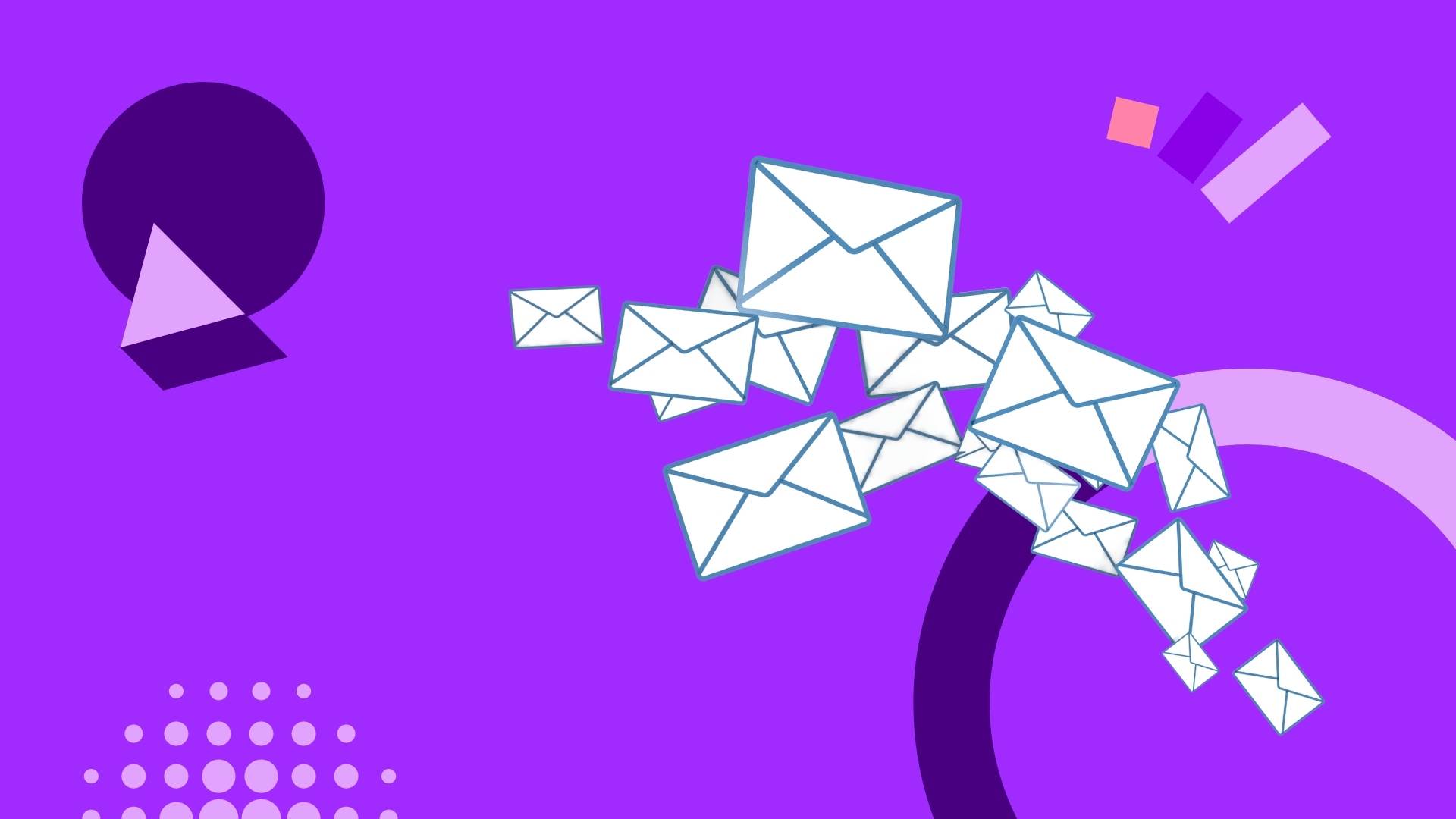
Содержание
Продвижение через электронные письма – один из конверсионных и доступных типов маркетинга. Однако эффективность работы стремится к нулю, если письма попадают в спам. Из статьи узнаете, почему так происходит и как этого избежать.
Как узнать, что рассылка попадает в спам
Во всех почтовых сервисах (Outlook, Mail, Яндекс, Gmail) есть отдельная папка для спама. Как узнать, что ваше письмо в спаме:
- Зарегистрируйте пустые ящики во всех почтовых сервисах. Затем отправьте на новые адреса проверяемую рассылку. Если рассылка не дошла хотя бы до одного из ваших адресов – наверняка кто-то из подписчиков тоже не получит письмо.
- Воспользуйтесь услугами дополнительных сервисов. Например, в Постмастер или Mail Monitor просмотрите статистику отправлений: сколько сообщений, какие из них прочитаны, какие отсортированы в спам.
- Посмотрите статистику по доменам. После оформления рассылки отследите показатели в отчете mail–сервиса, если такой подключен к сайту.
- Проверьте ошибки в верстке писем через Mail-tester, SendForensics, GlockApps.
Легче всего воспользоваться готовым сервисом. Например, после интеграции DashaMail вы будете получать отчеты по доставкам писем. Помимо отчетов, желательно использовать дополнительные функции – Провидица и СТОП-СПАМ.
Проверьте, нет ли вас в черных списках. Сделать это можно на сайтах GlockApps, MXToolBox или вручную. Самые известные блэклисты – SpamHaus, SpamCop, SORBS. Если вы создатель рассылки, то вам должно прийти уведомление о блокировке с указанием причины (например, несанкционированная рассылка по непроверенным адресам). Если у вас нет доступа к уведомлению, зайдите в центр удаления из ЧС.
Почему письма попадают в спам
Попадет ли рассылка в спам, зависит от множества факторов – начиная с индивидуальных настроек получателя, заканчивая репутацией и параметрами домена отправителя. Даже шрифт, знаки препинания, количество текста могут стать причинами блокировки письма.
Перед началом работы, нужно определиться с терминами:
- Домен – это адрес сайта, отображаемый в поисковой строке браузера. Он состоит из названия и зоны (сайт.рф: сайт – имя, рф – страна, в зоне которой он зарегистрирован).
- DNS-записи – это информация о названии и входных данных в регистре доменов. Их используют, чтобы соединить серверы и не позволить мошенниками действовать от чужого имени.
Параметры проверки
Почтовые службы стараются улучшить сервис, сделать его удобным для клиента: сократить поток бесполезных сообщений, отфильтровать рассылки, которые не интересны владельцу электронного ящика.
Фильтр не всегда правильно рассчитывает, какие письма спамные. Если компания под ограничениями, нужно проверить следующие параметры.
Настройки DKIM
DKIM – это индивидуальная цифровая подпись. Она находится в заголовке сообщения для подтверждения владельца домена, от которого идет рассылка. Если администратор использует специальные сервисы, настройки подписи подбираются автоматически. Рассылка идет с DKIM-платформы, а не с сайта.
Если вы не используете дополнительные сервисы, самостоятельно сгенерируйте ключ подписи в DKIM Core. В подборе настроек подписи поможет OpenDKIM.
Цифровой ключ DKIM – это важное условие при работе с любой почтой. Без него вероятность попадания письма в спам повышается в несколько раз. Для проверки параметров DKIM подойдут сервисы DKIMValidator или MailTester. Отправьте письмо на предоставленный адрес и запустите анализ. Через несколько минут на экране появится информация о рассылке.
Параметры SPF
SPF – это разновидность DNS-записи. В ней хранится перечень IP-адресов, с которых системе разрешено отправлять письма с домена. Настройка SPF нужна, чтобы почтовая служба понимала: рассылку оформил владелец компании (домена), а не кто-то посторонний. Запись ввели из-за мошенников, которые раньше отправляли письма с чужих сайтов и похищали личные данные пользователя.
Для настройки SPF определите, с каких адресов будет рассылка. Если отправляете письма через сервисы, то для работы они предоставляют собственную запись. Если ведете рассылку с IP владельца домена, то создайте SPF-файл по правилам протокола. Дальше пропустите запись через редактор (в формате .txt) и пропишите в ней SPF. Через 6–12 часов настройки будут обновлены и станут доступны для сторонних DNS-серверов.
Для проверки параметров DNS подойдут:
- MXtoolbox;
- DKIMValidator;
- MailTester;
- DNSWatch.
Без настроенной записи SPF больше вероятность, что письмо попадет в спам. Если вы правильно выставили параметры, но ведете рассылку с IP, не указанного в регистре, то отправление может не дойти до подписчика.
Настройки DMARC
DMARC – это метод защиты подписчиков сайта от мошеннических рассылок с использованием адреса организации. Ведь может произойти, что получатель перейдет по вредоносной ссылке в сообщении, и мошенники от вашего имени крадут данные с ПК (логины, реквизиты карт, номера).
DMARC сверяет, есть ли у письма SPF-запись и цифровая подпись (DKIM). По стандарту администратору раз в 24 часа приходит отчет. Если верификация не пройдена, на почту владельцу домена отправят уведомление об этом. Письмо будет приходить после каждой проверки. Для аналитики DMARC используйте сторонний почтовой ящик, чтобы не захламлять основной.
Детальные настройки и алгоритм пользования изучите на сайте dmarc.org. Применение DMARC – это не обязательное условие. Однако риск сортировки писем в спам снижается в разы.
Репутация домена и IP
Для проверки репутации используют сервис Mxtoolbox:
- Введите в строку домен и IP, с которых идет рассылка.
- На экране отобразится список блокировок.
- Напротив каждого пункта выводится информация: отнесен ресурс к нежелательным или нет.
- Зеленая галочка и «ОК» означают, что проверяемые адреса не находятся в списке блокировок.
К нежелательным ресурсам относят мошенников и спам-отправителей. Однако в блокировку могут попасть и хорошие сайты. Это происходит после резкой смены объема писем, использования новых платформ продвижения, большого количества жалоб подписчиков. Иногда адреса заносят в блокировку по ошибке. После зачисления хоть в один из списков уровень доверия падает (практически все почтовые службы просматривают историю).
Самые опасные списки – это BARRACUDA и Spamhaus. Если ящик отнесен к любому из них, то письма в течение определенного времени не будут отсылаться совсем.
Репутация отправителя
От репутации отправителя зависит, как почтовая служба отреагирует на получение письма. Репутацию повышают действия подписчиков:
- открытие письма;
- переход по вложенной ссылке;
- добавление в адресную книгу;
- пометка «не спам»;
- ответ на письмо.
Службы предоставляют собственные платформы для анализа репутации: postmaster.mail.ru, postmaster.google.com. Некоторые из них помогают проследить, в какую папку сортируется письмо, как отреагировал пользователь.
«Серый список»
Серый список или пользователи «без репутации» – еще один из критериев почтовых служб. У «молодых» ящиков, с которых не проводились рассылки (или были, но в маленьких объемах), еще нет репутации. Все почтовые службы по-разному относятся к этому.
Например, письма от серых отправителей на Mail или Яндекс, скорее всего, попадут в папку «Входящие». С Гугл все немного иначе. Сервис рассчитывает репутацию для каждого отправителя отдельно, после чего выстраивает общую (она менее значимая, чем индивидуальная). Для выхода из серого списка в Google администратор должен продолжать работу.
Репутация выстраивается из реакции получателя, который после прочтения письма должен нажать «не спам». Нет точной статистики, какой процент получателей должен отреагировать, чтобы показатели выросли, и рассылка начала приходить во «входящие».
Узнать точно, что письма не доходят до подписчика из-за серого списка нельзя.
HTML-верстка письма
При тесте верстки нужно менять код и проверять, какие письма отсортированы в спам, какие в «промо», какие во «входящие».
Иногда проблема не только в самой верстке, но и в дополнительных элементах письма: тексте, имени, адресе. Меняйте разные параметры и рассылайте письма на собственные ящики, чтобы проверить, приходят ли они.
Как оформлять письма, чтобы они не попадали в спам
Придерживайтесь правил:
- Указывайте в письме тему, которая говорит о сути. Она не должна быть длинной (заполнять всю строку) и состоять только из заглавных букв.
- Не используйте корпоративный адрес.
- Давайте возможность подписчикам отказаться от рассылки. Если получателю не интересно предложение, то пусть откажется от него. Иначе он пожалуется и понизит ваш рейтинг.
- Не отправляйте письма слишком часто. Объемы зависят от отрасли и стиля текста, поэтому универсальных рекомендаций нет. Стандарт – 1–2 письма в неделю.
- Предлагайте интересный контент. Пользователь должен получать пользу, иначе репутация не будет расти.
- Не используйте только картинки. Алгоритмы приравнивают к спаму письма без текста.
- Не меняйте имя отправителя. Иначе подписчик не узнает вас и перенесет письмо в спам.
Распределяйте базу пользователей по сегментам и делайте контент более персонализированным и конверсионным.
Сквозная аналитика Calltouch
- Анализируйте воронку продаж от показов до денег в кассе
- Автоматический сбор данных, удобные отчеты и бесплатные интеграции
Узнать подробнее
Черные списки
Чтобы удалить адрес из черного списка обратитесь в службу поддержки и объясните проблему, приведите доказательства. Но сначала разберитесь, какая именно платформа отнесла вас к нежелательным отправителям. В этом помогут Mail Tester и MX Lookup.
Что делать, если домен в черном списке:
- изучите требования почтовых служб и убедитесь, что в вашей работе не было нарушений;
- посетите сайт базы, которая внесла домен в блэклист, и найдите инструкцию по удалению адреса из спама;
- напишите в саппорт после подготовки аргументов.
Выход из ситуации
Как только вы выяснили, что письма попадают в спам, прекратите рассылку и обратитесь в службу поддержки почтовых сервисов:
- Соберите логи ошибки. Напишите в поддержку сервиса и попросите передать данные. В запросе укажите тему и дату проведения рассылки.
- Само письмо сохраните в формате .eml. Для этого отправьте рассылку на ящик, созданный для проверки, затем перенесите на компьютер.
В общении с технической поддержкой будьте вежливы и убедительны. Бессмысленные споры не помогут решить проблему.
Настройка почтового сервера
Для запуска собственного почтового сервера:
- настройте IP и DNS – убедитесь через хостинг или интернет-провайдера, что адрес вашего сервера общедоступный;
- выберите и запустите приложение;
- занесите свой сервер в белые списки.
Проверка записи типа A и PTR
IP-адреса состоят из чисел, а DNS-записи типа А преобразуют непонятный набор цифр в простые доменные имена. Например, 92.118.67.10 – www.calltouch.ru.
DNS-записи PTR выполняют обратное – превращают домены в IP-адреса. При проверке они должны соответствовать друг другу.
Установить соответствие помогут утилиты Nslookup (подходит Windows и Linux) или Ассистент Boot Camp (для Mac OS).
Добавление MX-записи
В MX-записи указан сервер, который обрабатывает почту для вашего домена. В ней должно быть указано только доменное имя (запись типа А), не IP и не псевдоним (СNAME).
В Nslookup введите команду: nslookup -type=mx domen.ru. В результате после «mx» будет отображен сервер, которому принадлежит ваш домен.
Оформление заголовков
Все, что содержится в заголовках, используется каждой цепочкой сервера и принимающего агента. Это важно для спам-фильтров, которые отклоняют или принимают письма.
Серверы сами формируют важные заголовки и подписи. Но иногда требуются особые настройки. Например, письмо, отправленное через транспортное соединение Telnet, может уйти, а с Roundcube не уйдет из-за того, что у них попросту разные заголовки. Поэтому приходится задавать их конкретно, вручную. Данные в заголовке Precedence: bulk – показатель массовой рассылки. Также, если планируете проверять свою рассылку в postmaster.mail.ru, следите, чтобы имя сервера в заголовке совпадало с адресом отправителя.
Письма при отправке проходят минимум через 2 SMTP-сервера, которые также добавляют в заголовки собственные данные. Например, Received: from. Сообщения внизу – серверы отправителей, вверху – серверы получателей. Серверов может быть много, если вы работаете с крупным провайдером услуг.
Подключение аналитики
В работе используют сервисы от крупнейших ресурсов. Для авторизации нужны ящики на каждом из них.
Postmaster Mail
Авторизуйтесь в системе. После добавления домена подтвердите права на него. Для этого предусмотрено 3 способа:
- перенесите на сервер специальный HTML-файл;
- расставьте метатеги;
- добавьте метку DNS.
После подтверждения прав на домен, на экране отобразится статистика рассылки. На сайте есть пошаговая инструкция по подключению. Если возникнут проблемы, обратитесь в службу поддержки хостинга. Крупные провайдеры без вопросов соглашаются сделать все за клиента
Postmaster Gmail
В Гугл нет саппорта, которому можно пожаловаться. Если сообщения блокируются, то остановите отправку (как минимум, на адреса внутри gmail), подождите 5–7 дней и начинайте заново. Если в рассылке нет критических ошибок, то ее пропустят.
Для подключения аналитического сервиса перейдите на сайт и кликните на «Get Started». Введите домен и подтвердите владение. Сервис позволяет использовать лишь один способ – добавить запись. В строке «Название» или «Субдомен» впишите символ @. Далее добавьте запись и окончательно подтвердите права на адрес. Статистику предоставят, если в базе рассылки находится более 200 ящиков (учитываются только @gmail).
Другие
Все вышеописанные сервисы не могут охватить всю аудиторию. Для работы часто используют Рамблер.ру и другие почтовые службы, которые не позволяют контролировать статистику и влиять на спам. Воспользуйтесь дополнительными платформами (EmailStream, 2ip) или создайте тестовую рассылку.
Яндекс закрыл свой Почтовый офис (Постмастер), так как пользователи редко проверяли через него свои рассылки.
Коротко о главном
- Email-маркетинг не принесет результата, если письма попадают в спам у большинства пользователей.
- Регулярно проверяйте настройки рассылки, доставляемость и убирайте из своей базы неактивных подписчиков.
- Отслеживайте через Mail Tester и MX Lookup, нет ли вас в черных списках.
- Соблюдайте требования к созданию писем для массовой рассылки: используйте табличную верстку, не перегружайте письмо картинками, исключите нежелательные спам-слова, не применяйте Caps Lock.
- Не отправляйте письма слишком часто и подстраивайте рассылки под сегменты вашей ЦА.